01のコピー
|
|
|
- そうりん みうら
- 3 years ago
- Views:
Transcription
1 日本語マニュアル 内容物 Connect ブルートゥーストランスミッター本体 Matrix3 (aptx Low Latency 対応 ) ワイヤレス HD ヘッドホン 本パッケージに含まれる Matrix3 は, Matrix3 単体で販売されている物と仕様が異なります 3.5mm - RCA 変換アダプター 3.5mm ステレオ オーディオケーブル S/PDIF デジタルケーブル 電源 充電用 Micro-USB ケーブル (x2 本 )
2 1 Connect の電源を確保するワイヤレスヘッドホンを充電する Connect の継続的な動作には電源が必要です テレビで使用する際はご利用のテレビ背面などに搭載されている USB 端子やお近くのパワード USB ポートへ付属の Micro-USB ケーブルを刺して Connect と接続します 付属の Miacro-USB ケーブルは電源の確保及び充電の為のものです データの通信には使用できません 約 2 時間 MATRIX3 Matrix3 ワイヤレス HD ヘッドホンは使用を開始する前に充電しておく必要があります 付属の Micro-USB ケーブルを Matrix3 の充電用端子に刺し パワード USB ポートと接続します 約 2 時間でフル充電が完了します
3 3 Connect と Matrix3 をペアリングする Connect と Matrix3 は使用する前にペアリング ( 接続 ) をする必要があります 両方を 10m 以内の距離内でペアリングモードにすることで 数秒でペアリングは完了します Connect をペアリングモードにするには 横面にある A ボタンをタップします Connect 上面の MEE audio のロゴに対して右下にある LED インジケーターが青く点滅し Connect がペアリングモードになったことを知らせます 接続するワイヤレス機器と Connect が 1m 以内の距離にあり 互いに正しくペアリングモードになっていればすみやかに機器同士が接続されます Matrix3 をペアリングモードにするには電源がはいっていない状態でマルチファンクションボタンを約 4 秒間長押しします ヘッドフォンから レディー 4 秒間長押しトゥ ペア と発音されればペアリング待機状態になったことを表します Connect と Matrix3 がどちらもペアリングモードであれば 数秒でペアリングされ ヘッドホンから コネクテッド と発音されます LED が青色に点滅 ペアリングモード ワイヤレス機器との接続待機状態です LED が青色に点灯 コネクト状態 ワイヤレス機器と接続されている状態です ペアリングモードやペアリングの処理中 直後にはサウンドが途切れたり音量が小さくなったりする場合がありますが その後の通常の使用には問題ありません
4 2 Connect の電源を入れるワイヤレスヘッドホンの電源を入れる A OFF ON A OFF ON A OFF Connect の電源を入れます Connect には外出先など電源の確保が難しい場所でも使用できるよう内蔵バッテリーが搭載されていますが通常のテレビ等のご家庭内での使用では Micro-USB ケーブルにて常に電源を確保しながらご利用下さい 2 秒間長押し Matrix3 ワイヤレス HD ヘッドホンの電源ボタンを約 2 秒間長押ししてヘッドホンの電源を入れます 充電ができていない場合は前ページに戻り Matrix3 を充電します
5 4 オーディオソースを入力する Connect の入力端子は 3.5mm ステレオミニ端子と S/PDIF デジタル端子の 2 つの入力に加えて RCA( 赤白 ) からの 3.5mm ステレオミニへの変換アダプターが同梱されています デジタル出力の付いたテレビやその他のオーディオ機器からの接続の場合は音質の面からもデジタルケーブルでの接続を推奨します OPTICAL S/PDIF デジタルケーブルで音声信号を入力する 本パッケージに付属のデジタルケーブルを用意します ケーブルの端子の先端に付けられているプロテクトキャップを取り外します テレビ等の音声信号を出力する機器のデジタルオーディオ出力端子と Connect のデジタル端子を接続します ペアリングしたヘッドホンやスピーカーからテレビのサウンドが聴こえれば接続は完了です サウンドが正常に再生されない場合 テレビやオーディオ機器によっては音声出力を選択する必要がある場合があります 機器の出力設定を確認し デジタル端子からのオーディオ信号の出力が有効になっていることをご確認下さい 詳細はご利用の機器のマニュアルをご参照下さい
6 4 オーディオソースを入力する RCA 端子からのオーディオ信号を入力する 本パッケージに付属の 3.5mm ステレオミニオーディオケーブルと RCA アダプターを用意します ステレオミニケーブルを Connect 本体とアダプターに接続し RCA アダプターの赤色及び白色の各端子をテレビ等の機器のオーディオ出力端子に接続します ペアリングしたヘッドホンやスピーカーからテレビのサウンドが聴こえれば接続は完了です サウンドが正常に再生されない場合 テレビやオーディオ機器によっては音声出力を選択する必要がある場合があります 機器の出力設定を確認し RCA 端子からのオーディオ信号の出力が有効になっていることをご確認下さい 詳細はご利用の機器のマニュアルをご参照下さい
7 4 オーディオソースを入力する 3.5mm( ヘッドホンジャック ) からのオーディオ信号を入力する 本パッケージに付属の 3.5mm ステレオミニオーディオケーブルを Connect とテレビなどの機器のヘッドホン端子に接続します ヘッドホン端子はテレビの場合 前面や横面 裏面などにある場合があります ヘッドホン端子から Connect へ音声信号を入力する場合は 音質的な面からも機器 ( この場合テレビ ) 側の出力レベルを最大にしてご利用下さい テレビ搭載のスピーカーから大音量で音が再生されないよう充分にご注意のうえ設定を行って下さい
8 5 音量を調節する使用を終了 再開する ボリュームのコントロールは Matrix3 ワイヤレスヘッドホンにて行います Connect 本体側に音量のコントロール機能は付いていません ボリュームアップ タップすることで段階的に音量を下げます ボリュームダウン タップすることで段階的に音量を上げます 使用を終了する / 使用を再開する Connect と Matrix3 ワイヤレス HD ヘッドホンの使用を終了する場合は Matrix3 の電源を切ります Connect 本体の電源は切っても切らなくてもどちらでも構いません 次回使用する場合は 一度ペアリングした機器であれば Connect 本体と Bluetooth ワイヤレス機器の電源が入った状態であれば自動的に再度ペアリングされます ペアリングの処理中やペアリング完了後にサウンドが正常に再生されるまで 60 秒ほどかかる場合があります 2 秒間長押し
9 6 付属の Matrix3 以外の Bluetooth ヘッドホン / スピーカーをペアリングする Connect は付属の Matrix3 ワイヤレス HD ヘッドホン以外にもお手持ちの Bluetooth ワイヤレス接続可能なヘッドホン / イヤホン / スピーカー機器をペアリングして使用することができます Connect に搭載の A ボタンをタップします Connect 上面の MEE audio のロゴに対して右下にある LED インジケーターが青く点滅し Connect がペアリングモードになったことを知らせます 接続するワイヤレス機器と Connect が 1m 以内の距離にあり 互いに正しくペアリングモードになっていればすみやかに機器同士が接続されます LED が青色に点滅 ペアリングモード ワイヤレス機器との接続待機状態です LED が青色に点灯 コネクト状態 ワイヤレス機器と接続されている状態です ペアリングモードやペアリングの処理中 直後にはサウンドが途切れたり音量が小さくなったりする場合がありますが その後の通常の使用には問題ありません
10 7 2 台目の Bluetooth 機器を接続する Connect は同時に2 台の Bluetooth ワイヤレス機器を接続することが可能です 2 台目の Bluetooth 機器をペアリングするには Connect 本体にある B ボタンをタップします Connect 上面の MEE audio のロゴに対して左下にある LED インジケーターが青く点滅し Connect がペアリングモードになったことを知らせます 接続するワイヤレス機器と Connect が 1m 以内の距離にあり 互いに正しくペアリングモードになっていればすみやかに機器同士が接続されます LED が青色に点滅 ペアリングモード ワイヤレス機器との接続待機状態です LED が青色に点灯 コネクト状態 ワイヤレス機器と接続されている状態です
11 8 Matrix3 ワイヤレス HD ヘッドホンの操作 ペアリング設定 本パッケージに含まれる Matrix3 ワイヤレス HD ヘッドホンは Connect 以外の Bluetooth トランスミッターやスマートフォンなどの Bluetooth 接続可能なデバイスとペアリングして使用することができます Connect のファクトリーリセットを行った場合にも本項を参照のうえペアリング設定を行ってご利用下さい Matrix3 をペアリングモードにする Matrix3 をペアリングモードにするには電源がオフの状態で電源ボタンを約 4 秒間長押しします ヘッドホンから レディー トゥ ペア と発音され ステータスインジケーター LED が赤と青に交互に点灯すればペアリングモード ( 待機状態 ) になった状態です Connect との使用の場合は Connect 本体の電源が入っており かつペアリングモード (LED が青色に点滅 ) であれば数秒でペアリングが完了し ヘッドホンから コネクテッド と発音されます Connect 以外の Bluetooth デバイスで Matrix3 を使用するスマートフォンなどの Bluetooth 対応デバイスの Bluetooth 設定画面を開き Bluetooth 接続をオンにします Matrix3 をペアリングモードにし 接続する機器欄に表示される MEE audio Matrix3-LL を選択します デバイスから接続パスワードを求められた場合は 0000 を入力します 接続されると LED インジケーターが青色に数回点滅し ヘッドホンから コネクテッド と発音されます Matrix3 のコントロール ボリュームアップ / 次の曲へ送る ( ) タップ - ボリュームアップ 3 秒間長押し - 次のトラックへ 2 つ同時に 1 秒間長押し - ボリュームダウン / 前の曲へ戻る ( ) タップ - ボリュームダウン 3 秒間長押し - 前のトラックへ マルチファンクションボタン ( ) 4 秒間長押し - 電源オン / オフタップ - 再生 / 停止 ( メディアの再生時 ) タップ - 着信に出る 2 秒間長押し - 着信を拒否するタップ - 通話を終了する ( 通話中 ) 1 秒間長押し - Siri/ ボイスコマンドをオンにする 2 度タップ - リダイヤル Connect との使用時に使用できる機能はボリュームのコントロールのみです 通話に関する操作は iphone などのスマートフォンとの接続時間の機能です ボイスコマンドなど 接続するデバイスによって全ての機能を使用できない場合があります
12 Connect の LED インジケーターの挙動と状態 Connect には Micro-USB 端子横にある電源 ( 充電 ) インジケーターと 本体上面の MEE audio のロゴの左右の下に 2 つのインジケーターが搭載されています バッテリー LED インジケーター USB ケーブルが接続中に緑色に点灯 USB ケーブルが接続中に緑色にゆっくり点滅 USB ケーブルが接続されておらず 緑色に点灯 USB ケーブルが接続されておらず 早く点滅 Connect の内蔵バッテリーがフル充電された状態 Connect の内蔵バッテリーが充電中 Connect が内蔵バッテリーで動作中内蔵バッテリーの残りが少ない状態 ペアリング LED インジケーター (A,B) B 青色に点滅 1 つ LED が青色に点灯 2 つ LED が青色に点灯 ペアリングモード 1 台の Bluetooth 機器が接続の状態 2 台の Bluetooth 機器が接続の状態 ファクトリーリセット ファクトリーリセットを行うことで Connect を工場出荷時の状態にリセットすることができます ペアリングがうまくできなくなったり動作が不安定になった際にはファクトリーリセットをお試し下さい ファクトリーリセット手順 Connect の電源をいれ A のボタンを 5 秒間長押しします 青く点滅していた LED が消灯すればファクトリーリセットは完了です これまでにペアリングした全ての機器の情報がリセットされますので 再度手順 2 のペアリングから設定を行ってご利用下さい
13 修理, 交換について ご購入いただいた製品に不具合や故障があった場合には 以下の手順で修理をご依頼ください 販売店様よりご購入いただいた場合ご購入いただいた販売店様まで直接修理のお申込み手続きを行ってください 保証期間内の修理 製品に付属している製品保証書に必要事項をご記入の上 ご購入された販売店様までお持ち込みください 製品シリアルナンバー ご購入店印 ご購入日の記載が無いものは無効とさせていただきます 本サポートの対象は正規輸入品のみとさせて頂きます 並行輸入品はサポート対象外となります 予めご了承下さい M.I.D. オンラインショップよりご購入いただいた場合代理店直営ウェブショップ M.I.D. Online Shop にてご購入いただいた製品の修理をご希望される場合は 以下の内容をご了承いただいた上 弊社にご依頼いただくか お近くの販売店様までお持ち込みください M.I.D. へ修理を依頼する場合 修理品の受渡し方法宅急便 ( 弊社へお送りいただく際の配送料はお客様ご負担となります ) 代金のお支払い方法銀行振込 / 代金引換 お振込み手数料 代引き手数料はお客様ご負担となります 1 ) 弊社ウェブサイトの 問合せフォーム より必要事項をご記入の上 修理依頼のご連絡をください 保証書の有無 症状 修理希望箇所などをご記入ください 2 ) 弊社よりお送り先のご案内を差し上げます 修理内容をご明記の上 修理品をお送りください 保証期間内の修理 製品に付属している製品保証書に必要事項をご記入の上 ご購入された販売店様までお持ち込みください ご購入店印 ご購入日の記載が無いものは無効とさせていただきます
14
15
16
01
 日本語マニュアル 内容物 Connect ブルートゥーストランスミッター本体 3.5mm - RCA 変換アダプター 3.5mm ステレオ オーディオケーブル S/PDIF デジタルケーブル 電源 充電用 Micro-USB ケーブル 1 Connect の電源を確保する Connect の継続的な動作には電源が必要です テレビで使用する際はご利用のテレビ背面などに搭載されている USB 端子やお近くのパワード
日本語マニュアル 内容物 Connect ブルートゥーストランスミッター本体 3.5mm - RCA 変換アダプター 3.5mm ステレオ オーディオケーブル S/PDIF デジタルケーブル 電源 充電用 Micro-USB ケーブル 1 Connect の電源を確保する Connect の継続的な動作には電源が必要です テレビで使用する際はご利用のテレビ背面などに搭載されている USB 端子やお近くのパワード
HP Roar Plus Speaker
 HP Roar Plus Speaker その他の機能 Copyright 2014 Hewlett-Packard Development Company, L.P. Microsoft および Windows は 米国 Microsoft Corporation およびその関連会社の米国およびその他の国における商標または登録商標です Bluetooth は その所有者が所有する商標であり 使用許諾に基づいて
HP Roar Plus Speaker その他の機能 Copyright 2014 Hewlett-Packard Development Company, L.P. Microsoft および Windows は 米国 Microsoft Corporation およびその関連会社の米国およびその他の国における商標または登録商標です Bluetooth は その所有者が所有する商標であり 使用許諾に基づいて
TM BOOMBOTTLE MINI BTBTLM BLUETOOTH ワイヤレスポータブルメディアスピーカー 製品の特徴 Bluetooth テクノロジー採用 ワイヤレスでオーディオ再生 受信範囲は最大約 10 メートル IPX4 の防滴仕様 アウ
 www.scosche.com/register TM BOOMBOTTLE MINI BTBTLM BLUETOOTH ワイヤレスポータブルメディアスピーカー 製品の特徴 Bluetooth テクノロジー採用 ワイヤレスでオーディオ再生 受信範囲は最大約 10 メートル IPX4 の防滴仕様 アウトドアでの使用に適した耐衝撃性に優れたシリコン製のボディと TPU のスピーカーカバー 3.5mm のオーディオ入力ポート付き
www.scosche.com/register TM BOOMBOTTLE MINI BTBTLM BLUETOOTH ワイヤレスポータブルメディアスピーカー 製品の特徴 Bluetooth テクノロジー採用 ワイヤレスでオーディオ再生 受信範囲は最大約 10 メートル IPX4 の防滴仕様 アウトドアでの使用に適した耐衝撃性に優れたシリコン製のボディと TPU のスピーカーカバー 3.5mm のオーディオ入力ポート付き
目次 概要 3 ヘッドセットの概要 3 パッケージ内容 4 ペアリング 5 ペアリング 5 2 番目のデバイスのペアリング 5 Mac とのペアリング 5 充電方法と快適にお使いいただくために 6 充電 6 イヤーピースの装着 6 基本操作 7 音楽の再生 / 一時停止 7 音量 7 曲の選択 7
 BackBeat SENSE ユーザーガイド 目次 概要 3 ヘッドセットの概要 3 パッケージ内容 4 ペアリング 5 ペアリング 5 2 番目のデバイスのペアリング 5 Mac とのペアリング 5 充電方法と快適にお使いいただくために 6 充電 6 イヤーピースの装着 6 基本操作 7 音楽の再生 / 一時停止 7 音量 7 曲の選択 7 音声機能の有効化 7 オープンマイク 7 発信する /
BackBeat SENSE ユーザーガイド 目次 概要 3 ヘッドセットの概要 3 パッケージ内容 4 ペアリング 5 ペアリング 5 2 番目のデバイスのペアリング 5 Mac とのペアリング 5 充電方法と快適にお使いいただくために 6 充電 6 イヤーピースの装着 6 基本操作 7 音楽の再生 / 一時停止 7 音量 7 曲の選択 7 音声機能の有効化 7 オープンマイク 7 発信する /
BackBeat FIT 3100 シリーズ ユーザーガイド
 BackBeat FIT 3100 シリーズ ユーザーガイド 目次 コントロールの概要 3 電源 ペアリングおよび充電 4 充電ケースの電源オン 4 初回のペアリング 4 ペアリングモード 4 充電 5 アプリのインストール 6 基本操作 7 イヤホンの電源オン / オフ 7 音量調節 7 オーディオの再生 / 一時停止 7 曲の選択 7 発信する / 着信応答する / 通話を終了する 8 Siri
BackBeat FIT 3100 シリーズ ユーザーガイド 目次 コントロールの概要 3 電源 ペアリングおよび充電 4 充電ケースの電源オン 4 初回のペアリング 4 ペアリングモード 4 充電 5 アプリのインストール 6 基本操作 7 イヤホンの電源オン / オフ 7 音量調節 7 オーディオの再生 / 一時停止 7 曲の選択 7 発信する / 着信応答する / 通話を終了する 8 Siri
YVC-200 User Guide
 YVC-200 ユニファイドコミュニケーションスピーカーフォン ユーザーガイド JA 目次 1. はじめに............................................................................ 1 1.1. 本マニュアルについて..............................................................
YVC-200 ユニファイドコミュニケーションスピーカーフォン ユーザーガイド JA 目次 1. はじめに............................................................................ 1 1.1. 本マニュアルについて..............................................................
ユーザーマニュアル 製品概要 プロジェクターレンズ 2 投影オン / オフボタン 3 フォーカスリング 4 ボリューム調節ボタン 5 メニューボタン 6 トップホルダー * 7 充電モードボタン 8 LED インジケータ 9 HDMI オスコ
 製品概要 6 12 1 3 4 5 2 7 8 9 10 11 1 プロジェクターレンズ 2 投影オン / オフボタン 3 フォーカスリング 4 ボリューム調節ボタン 5 メニューボタン 6 トップホルダー * 7 充電モードボタン 8 LED インジケータ 9 HDMI オスコネクタ 10 Micro USB 充電ポート 11 HDMI ポート 12 Type A USB ポート * プロジェクター両側のボタンを押すと
製品概要 6 12 1 3 4 5 2 7 8 9 10 11 1 プロジェクターレンズ 2 投影オン / オフボタン 3 フォーカスリング 4 ボリューム調節ボタン 5 メニューボタン 6 トップホルダー * 7 充電モードボタン 8 LED インジケータ 9 HDMI オスコネクタ 10 Micro USB 充電ポート 11 HDMI ポート 12 Type A USB ポート * プロジェクター両側のボタンを押すと
ウルトラスリムフールサイズワイヤレス充電式キーボード IC-BK09 取扱説明書
 ウルトラスリムフールサイズワイヤレス充電式キーボード IC-BK09 取扱説明書 www.iclever.com パッケージ内容 1* ワイヤレスキーボード本体 1*USB 充電ケーブル 1* 取扱説明書 1* 保障カード 仕様 Bluetooth バージョン Bluetooth 3.0 寸法 366x125x16.2mm 接続可能な距離 < 10 メートル スタンバイー時間 90 日間 充電時間
ウルトラスリムフールサイズワイヤレス充電式キーボード IC-BK09 取扱説明書 www.iclever.com パッケージ内容 1* ワイヤレスキーボード本体 1*USB 充電ケーブル 1* 取扱説明書 1* 保障カード 仕様 Bluetooth バージョン Bluetooth 3.0 寸法 366x125x16.2mm 接続可能な距離 < 10 メートル スタンバイー時間 90 日間 充電時間
JABRA SPORT PACE WIRELESS L ユーザーマニュアル jabra.com/sportpace
 L ユーザーマニュアル jabra.com/sportpace 2015 GN Netcom A/S.All rights reserved.jabra は GN Netcom A/ S の登録商標です ここに記載されているその他のすべての商標は 各権利者に帰属するものです Bluetooth のワードマークとロゴは Bluetooth SIG, Inc. が所有するものであり GN Netcom
L ユーザーマニュアル jabra.com/sportpace 2015 GN Netcom A/S.All rights reserved.jabra は GN Netcom A/ S の登録商標です ここに記載されているその他のすべての商標は 各権利者に帰属するものです Bluetooth のワードマークとロゴは Bluetooth SIG, Inc. が所有するものであり GN Netcom
症状原因対処方法 電源が入らない 電源が入ると ブザー 音が 1 回 ピ と鳴った あと Cyclops 本体の中 央の LED が緑または赤 に 1 回点滅します 充電されない 正常に充電できている 場合 Cyclops 本体の左 側の LED が赤点灯し 満充電で緑点灯しま す 電源が切れる 故
 症状原因対処方法 電源が入らない 電源が入ると ブザー 音が 1 回 ピ と鳴った あと Cyclops 本体の中 央の LED が緑または赤 に 1 回点滅します 充電されない 正常に充電できている 場合 Cyclops 本体の左 側の LED が赤点灯し 満充電で緑点灯しま す 電源が切れる 故障かなと思ったら スキャンキーを長押ししてい ない バッテリーの充電切れ Cyclops 本体の一時的な不具
症状原因対処方法 電源が入らない 電源が入ると ブザー 音が 1 回 ピ と鳴った あと Cyclops 本体の中 央の LED が緑または赤 に 1 回点滅します 充電されない 正常に充電できている 場合 Cyclops 本体の左 側の LED が赤点灯し 満充電で緑点灯しま す 電源が切れる 故障かなと思ったら スキャンキーを長押ししてい ない バッテリーの充電切れ Cyclops 本体の一時的な不具
ipod を聴く / ipod ビデオを観る 本機では ipod( 別売 ) を接続してiPod 内の音楽データやビデオ映像をお楽しみいただけます ipodを再生する 207 ipodを聴く 207 ipodビデオを観る 207 早戻し / 早送りする 208 前 / 次のトラック チャプターを再生
 ipod を聴く / ipod ビデオを観る 本機では ipod( 別売 ) を接続してiPod 内の音楽データやビデオ映像をお楽しみいただけます ipodを再生する 207 ipodを聴く 207 ipodビデオを観る 207 早戻し / 早送りする 208 前 / 次のトラック チャプターを再生する 208 リピート シャッフル再生をする 208 タイトルリストから再生する ( オーディオ )
ipod を聴く / ipod ビデオを観る 本機では ipod( 別売 ) を接続してiPod 内の音楽データやビデオ映像をお楽しみいただけます ipodを再生する 207 ipodを聴く 207 ipodビデオを観る 207 早戻し / 早送りする 208 前 / 次のトラック チャプターを再生する 208 リピート シャッフル再生をする 208 タイトルリストから再生する ( オーディオ )
2015 GN Netcom A/S.All rights reserved.jabra は GN Netcom A/S の登録商標です ここに記載されているその他のすべての商標は 各権利者に帰属するものです Bluetooth のワードマークとロゴは Bluetooth SIG, Inc. が所有
 JABRA SPORT coach wireless ユーザーマニュアル jabra.com/sportcoachwireless 2015 GN Netcom A/S.All rights reserved.jabra は GN Netcom A/S の登録商標です ここに記載されているその他のすべての商標は 各権利者に帰属するものです Bluetooth のワードマークとロゴは Bluetooth
JABRA SPORT coach wireless ユーザーマニュアル jabra.com/sportcoachwireless 2015 GN Netcom A/S.All rights reserved.jabra は GN Netcom A/S の登録商標です ここに記載されているその他のすべての商標は 各権利者に帰属するものです Bluetooth のワードマークとロゴは Bluetooth
S0027&S0028 取扱説明書 1-1 充電をするには 1-2 電源を入れるには 1-3 電源を切るには 1-4 充電が少なくなった場合 1-5 動作切り替え 目次 2-1 動画録画 2-2 静止画撮影 2-3 PC で再生するには 3-1 録画装置を HDMI コードでテレビモニターに繋いで使
 S0027&S0028 取扱説明書 1-1 充電をするには 1-2 電源を入れるには 1-3 電源を切るには 1-4 充電が少なくなった場合 1-5 動作切り替え 目次 2-1 動画録画 2-2 静止画撮影 2-3 PC で再生するには 3-1 録画装置を HDMI コードでテレビモニターに繋いで使用する場合 3-2 動画録画するには 3-3 静止画撮影するには 3-4 動画 静止画の保存ファイルを確認するには
S0027&S0028 取扱説明書 1-1 充電をするには 1-2 電源を入れるには 1-3 電源を切るには 1-4 充電が少なくなった場合 1-5 動作切り替え 目次 2-1 動画録画 2-2 静止画撮影 2-3 PC で再生するには 3-1 録画装置を HDMI コードでテレビモニターに繋いで使用する場合 3-2 動画録画するには 3-3 静止画撮影するには 3-4 動画 静止画の保存ファイルを確認するには
pioneerdj.com/support/ 上記のサイトで 本製品の最新のソフトウェア情報や FAQ などのサポート情報をご覧いただけます djay for ios オーディオセットアップガイド
 pioneerdj.com/support/ 上記のサイトで 本製品の最新のソフトウェア情報や FAQ などのサポート情報をご覧いただけます djay for ios オーディオセットアップガイド ios 機器と接続する Lightning 端子のある ios 機器と接続する USB ケーブル ( 付属 ) Apple Lightning - USB ケーブル ( 別売 ) *5 Apple Lightning
pioneerdj.com/support/ 上記のサイトで 本製品の最新のソフトウェア情報や FAQ などのサポート情報をご覧いただけます djay for ios オーディオセットアップガイド ios 機器と接続する Lightning 端子のある ios 機器と接続する USB ケーブル ( 付属 ) Apple Lightning - USB ケーブル ( 別売 ) *5 Apple Lightning
2014 GN Netcom A/S / GN Netcom US, Inc. All rights reserved. Jabra は GN Netcom A/S の登録商標です ここに記載されているその他のすべての商標は 各権利者に帰属するものです Bluetooth のワードマークとロゴは B
 ユーザーアニュアル jabra.com/storm 2014 GN Netcom A/S / GN Netcom US, Inc. All rights reserved. Jabra は GN Netcom A/S の登録商標です ここに記載されているその他のすべての商標は 各権利者に帰属するものです Bluetooth のワードマークとロゴは Bluetooth SIG, Inc. が所有するものであり
ユーザーアニュアル jabra.com/storm 2014 GN Netcom A/S / GN Netcom US, Inc. All rights reserved. Jabra は GN Netcom A/S の登録商標です ここに記載されているその他のすべての商標は 各権利者に帰属するものです Bluetooth のワードマークとロゴは Bluetooth SIG, Inc. が所有するものであり
取扱説明書 TSdrena Bluetooth ヘッドホン APT-X Low Latency 対応 型番 :AUD-BHDPLL この度は TSdrena 製品をお買い上げいただき 誠にありがとうございます 取扱説明書をご熟読のうえ 正しく安全にお使いください ご使用前に 安全上のご注意 を必ずお
 取扱説明書 TSdrena Bluetooth ヘッドホン APT-X Low Latency 対応 型番 :AUD-BHDPLL この度は TSdrena 製品をお買い上げいただき 誠にありがとうございます 取扱説明書をご熟読のうえ 正しく安全にお使いください ご使用前に 安全上のご注意 を必ずお読みください メーカー保証を受けるために ご購入日を証明するものが必要です 納品書などを保管してください
取扱説明書 TSdrena Bluetooth ヘッドホン APT-X Low Latency 対応 型番 :AUD-BHDPLL この度は TSdrena 製品をお買い上げいただき 誠にありがとうございます 取扱説明書をご熟読のうえ 正しく安全にお使いください ご使用前に 安全上のご注意 を必ずお読みください メーカー保証を受けるために ご購入日を証明するものが必要です 納品書などを保管してください
Explorer 220 ユーザーガイド
 ユーザーガイド Plantronics EXPLORER 220 BLUETOOTH ヘッドセット 目次 パッケージの内容と機能 3 充電と電源のオン / オフ 3 ペアリングについて 4 ヘッドセットの装着 6 ヘッドセットの使用 7 インジケーターライト 8 アクセサリー 9 トラブルシューティング 9 製品仕様 10 テクニカルサポート 11 モデルおよび国別情報 11 保証 11 はじめに
ユーザーガイド Plantronics EXPLORER 220 BLUETOOTH ヘッドセット 目次 パッケージの内容と機能 3 充電と電源のオン / オフ 3 ペアリングについて 4 ヘッドセットの装着 6 ヘッドセットの使用 7 インジケーターライト 8 アクセサリー 9 トラブルシューティング 9 製品仕様 10 テクニカルサポート 11 モデルおよび国別情報 11 保証 11 はじめに
2017 GN Audio A/S.All rights reserved.jabra は GN Audio A/S の商標です Bluetooth のワードマークとロゴは Bluetooth SIG, Inc. が所有する登録商標であり GN Audio A/S はライセンスに基づいて商標を使用し
 Jabra Speak 710 ユーザーマニュアル 2017 GN Audio A/S.All rights reserved.jabra は GN Audio A/S の商標です Bluetooth のワードマークとロゴは Bluetooth SIG, Inc. が所有する登録商標であり GN Audio A/S はライセンスに基づいて商標を使用しています デンマークで設計されています Made
Jabra Speak 710 ユーザーマニュアル 2017 GN Audio A/S.All rights reserved.jabra は GN Audio A/S の商標です Bluetooth のワードマークとロゴは Bluetooth SIG, Inc. が所有する登録商標であり GN Audio A/S はライセンスに基づいて商標を使用しています デンマークで設計されています Made
G935 ワイヤレス7.1 LIGHTSYNC ゲーミングヘッドセット ユーザーガイド M/N: A-00079, A-00080
 G935 ワイヤレス7.1 LIGHTSYNC ゲーミングヘッドセット ユーザーガイド M/N: A-00079, A-00080 パッケージ内容 1 2 2 3 4 1. G935 ゲーミングヘッドセット 2. カスタムタグ ( 右 / 左 ) 3. 充電ケーブル (USB - Micro- USB 2m) 4. 3.5mm ケーブル (1.5m) 2 機能 1 15 6 3.5mm 2 7 8
G935 ワイヤレス7.1 LIGHTSYNC ゲーミングヘッドセット ユーザーガイド M/N: A-00079, A-00080 パッケージ内容 1 2 2 3 4 1. G935 ゲーミングヘッドセット 2. カスタムタグ ( 右 / 左 ) 3. 充電ケーブル (USB - Micro- USB 2m) 4. 3.5mm ケーブル (1.5m) 2 機能 1 15 6 3.5mm 2 7 8
PowerPoint プレゼンテーション
 取扱説明書 Endear シリーズ ( 型番 :DE-TW-01)v1.02 本ページは 国内の正規取扱店でのみご購入された方向けとなり よって保証内容も国内代理店の保証書の内容を優先する ものとします この度はDearearの完全ワイヤレスBluetooth イヤフォンEndearをお買い上げ頂きありがとうございま す 本機をご使用になる前にマニュアルをお読み下さい Endear Bluetooth
取扱説明書 Endear シリーズ ( 型番 :DE-TW-01)v1.02 本ページは 国内の正規取扱店でのみご購入された方向けとなり よって保証内容も国内代理店の保証書の内容を優先する ものとします この度はDearearの完全ワイヤレスBluetooth イヤフォンEndearをお買い上げ頂きありがとうございま す 本機をご使用になる前にマニュアルをお読み下さい Endear Bluetooth
Devio CR- 1T / CR- 1C クイックスタートガイド July
 Devio CR- 1T / CR- 1C クイックスタートガイド July 2016 585.0396.900 同梱内容 Devio CR- 1T Devio CR-1 Devio DTM-1 テーブルトップビームフォーミングマイクロフォン 電源ケーブル :24V / 2.5A USB3.0 ケーブル (TYPE A - TYPE B) ブラケットおよび取り付けネジ 2 ピン及び 4 ピンユーロブロックコネクター
Devio CR- 1T / CR- 1C クイックスタートガイド July 2016 585.0396.900 同梱内容 Devio CR- 1T Devio CR-1 Devio DTM-1 テーブルトップビームフォーミングマイクロフォン 電源ケーブル :24V / 2.5A USB3.0 ケーブル (TYPE A - TYPE B) ブラケットおよび取り付けネジ 2 ピン及び 4 ピンユーロブロックコネクター
<4D F736F F D A F E E837D836A B5F >
 Bluetooth シリアル変換アダプター Parani-SD1000/100/200 自動ペアリング クイックマニュアル はじめに各 Bluetooth 機器は固有の BD アドレスを持っており それによってお互いを認識します その特性を利用して 毎回違うデバイスと Bluetooth 接続をするように設定することも 必ず決められた相手と Bluetooth 接続を行うように設定することも可能です
Bluetooth シリアル変換アダプター Parani-SD1000/100/200 自動ペアリング クイックマニュアル はじめに各 Bluetooth 機器は固有の BD アドレスを持っており それによってお互いを認識します その特性を利用して 毎回違うデバイスと Bluetooth 接続をするように設定することも 必ず決められた相手と Bluetooth 接続を行うように設定することも可能です
目次 ようこそ 3 パッケージ内容 4 ヘッドセットの概要 5 ペアリング 6 初回のペアリング 6 2 台目のデバイスとのペアリング 6 マルチ接続 6 充電ケーブルの差込口 8 電池残量のチェック 8 快適にお使いいただくために 9 基本操作 10 イヤーパッドの電源のオン / オフ 10 オー
 Backbeat Go 2 ユーザーガイド 目次 ようこそ 3 パッケージ内容 4 ヘッドセットの概要 5 ペアリング 6 初回のペアリング 6 2 台目のデバイスとのペアリング 6 マルチ接続 6 充電ケーブルの差込口 8 電池残量のチェック 8 快適にお使いいただくために 9 基本操作 10 イヤーパッドの電源のオン / オフ 10 オーディオ 10 音量調節 10 ミュート 10 発信する /
Backbeat Go 2 ユーザーガイド 目次 ようこそ 3 パッケージ内容 4 ヘッドセットの概要 5 ペアリング 6 初回のペアリング 6 2 台目のデバイスとのペアリング 6 マルチ接続 6 充電ケーブルの差込口 8 電池残量のチェック 8 快適にお使いいただくために 9 基本操作 10 イヤーパッドの電源のオン / オフ 10 オーディオ 10 音量調節 10 ミュート 10 発信する /
ネットワーク設定(RDS XM BOX編)マニュアルVer.1.0
 オールインワンクラウド管理デジタルサイネージサービス V1.0.0 デジタルクルーズ株式会社 目次 はじめに... 3 1. 共通事項 1.1 事前準備... 4 1.2 電源 ON/OFF/ スタンバイの方法... 7 1.3 ホーム画面の表示方法... 8 2. 有線 LAN 設定... 9 3. 無線 LAN 設定... 11 4. プロキシ設定... 15 5. ディスプレイ設定... 18
オールインワンクラウド管理デジタルサイネージサービス V1.0.0 デジタルクルーズ株式会社 目次 はじめに... 3 1. 共通事項 1.1 事前準備... 4 1.2 電源 ON/OFF/ スタンバイの方法... 7 1.3 ホーム画面の表示方法... 8 2. 有線 LAN 設定... 9 3. 無線 LAN 設定... 11 4. プロキシ設定... 15 5. ディスプレイ設定... 18
My Document
 取扱説明書 走行中でも簡単に参照できるように ポケットガイドを cardosystems.com/quick-guides/ からダウンロードしてください 本書は FREECOM 1 取扱説明書の 1.0 版です 各国語による取扱説明書の最新版やさまざまなチュートリアルは cardosystems.com/product-manuals/ で入手可能です 2 目次 1. はじめに 2. FREECOM
取扱説明書 走行中でも簡単に参照できるように ポケットガイドを cardosystems.com/quick-guides/ からダウンロードしてください 本書は FREECOM 1 取扱説明書の 1.0 版です 各国語による取扱説明書の最新版やさまざまなチュートリアルは cardosystems.com/product-manuals/ で入手可能です 2 目次 1. はじめに 2. FREECOM
Bowers & Wilkins 製 MM-のご紹介 Bowers & Wilkins 製品をお買い上げいただきありがとうございます John BowersはB&Wを設立した当初 創意に富んだデザインと革新的な工業技術 そして先進技術が 家庭でオーディオを充分に楽しむ鍵であると信じていました この信
 日本語 MM- Bowers & Wilkins 製 MM-のご紹介 Bowers & Wilkins 製品をお買い上げいただきありがとうございます John BowersはB&Wを設立した当初 創意に富んだデザインと革新的な工業技術 そして先進技術が 家庭でオーディオを充分に楽しむ鍵であると信じていました この信念は B&Wで今も共有されており B&Wが設計するすべての製品に命を吹き込んでいます
日本語 MM- Bowers & Wilkins 製 MM-のご紹介 Bowers & Wilkins 製品をお買い上げいただきありがとうございます John BowersはB&Wを設立した当初 創意に富んだデザインと革新的な工業技術 そして先進技術が 家庭でオーディオを充分に楽しむ鍵であると信じていました この信念は B&Wで今も共有されており B&Wが設計するすべての製品に命を吹き込んでいます
YSP-4100/YSP-5100ファームウェア更新手順 Ver.7.03
 ヤマハデジタルサウンドプロジェクター YSP-4100, YSP-5100 をご使用のお客様へ 2010 年 7 月 ファームウェア更新 (Ver. 7.03) のお知らせ ヤマハではこの度 YSP-4100 及び YSP-5100 の機能向上の為に新しいファームウェアを提供致します ファームウェアの更新により HDMI の 3D 映像及び ARC( オーディオリターンチャンネル ) の機能が追加されます
ヤマハデジタルサウンドプロジェクター YSP-4100, YSP-5100 をご使用のお客様へ 2010 年 7 月 ファームウェア更新 (Ver. 7.03) のお知らせ ヤマハではこの度 YSP-4100 及び YSP-5100 の機能向上の為に新しいファームウェアを提供致します ファームウェアの更新により HDMI の 3D 映像及び ARC( オーディオリターンチャンネル ) の機能が追加されます
PowerPoint Presentation
 ismart 設定方法と利用方法について Android 版 株式会社アイルネット 端末により 画面が異なる場合がございます 1. 設定方法 アカウント設定 p4~p9 パーク特番設定 p10 ワンタッチキー p11 その他設定 アプリ再起動 p12~13 2. 操作方法 電話の発着信 自己保留と転送 パーク保留 3. お困りの時 よくあるご質問 症状と対処方法 p15~p19 p21~p23 p24~p25
ismart 設定方法と利用方法について Android 版 株式会社アイルネット 端末により 画面が異なる場合がございます 1. 設定方法 アカウント設定 p4~p9 パーク特番設定 p10 ワンタッチキー p11 その他設定 アプリ再起動 p12~13 2. 操作方法 電話の発着信 自己保留と転送 パーク保留 3. お困りの時 よくあるご質問 症状と対処方法 p15~p19 p21~p23 p24~p25
SEIWA Bluetooth 適合表 B.xlsx
 SEIWA SINC シリーズ BT200/210/220/230/240/250/260/280/290/310/400/410/420/430/450/460/470/480/490/500/510/520/530/ 600/610/620/630/640/650/660/670/680/700/710 の適合を記載しています BT100 120 140 150 170 などの生産終了品は適合サービスを終了させていただきました
SEIWA SINC シリーズ BT200/210/220/230/240/250/260/280/290/310/400/410/420/430/450/460/470/480/490/500/510/520/530/ 600/610/620/630/640/650/660/670/680/700/710 の適合を記載しています BT100 120 140 150 170 などの生産終了品は適合サービスを終了させていただきました
Sound Blaster Zシリーズ
 Sound Blaster Omni Surround 5.1 サラウンド設定ガイド このガイドは Sound Blaster Omni Surround 5.1 の最新版ドライバーがインストールされているパソコン環境を前提に作成されています 最新版ドライバーのインストールを行なっていない場合には このガイドをお読みになる前に弊社ホームページのダウンロードページ (http://jp.creative.com/support/downloads/)
Sound Blaster Omni Surround 5.1 サラウンド設定ガイド このガイドは Sound Blaster Omni Surround 5.1 の最新版ドライバーがインストールされているパソコン環境を前提に作成されています 最新版ドライバーのインストールを行なっていない場合には このガイドをお読みになる前に弊社ホームページのダウンロードページ (http://jp.creative.com/support/downloads/)
外部マイク接続手順
 YVC-1000 目 次 有線ハンドマイクを YVC-1000 に接続して使用する... 1 Line 6 XD-V35 を YVC-1000 に接続して使用する... 7 Revolabs HD Single/Dual を YVC-1000 に接続して使用する... 13 有線ハンドマイクを YVC-1000 に接続して使用する 外部マイクとしてハンドマイクを 2 本まで YVC-1000 に接続できます
YVC-1000 目 次 有線ハンドマイクを YVC-1000 に接続して使用する... 1 Line 6 XD-V35 を YVC-1000 に接続して使用する... 7 Revolabs HD Single/Dual を YVC-1000 に接続して使用する... 13 有線ハンドマイクを YVC-1000 に接続して使用する 外部マイクとしてハンドマイクを 2 本まで YVC-1000 に接続できます
JABRA BOOST ユーザーマニュアル jabra.com/boost
 ユーザーマニュアル jabra.com/boost 2014 GN Netcom A/S.All rights reserved.jabra は GN Netcom A/S の登録商標です ここに記載されているその他のすべての商標は 各権利者に帰属するものです Bluetooth のワードマークとロゴは Bluetooth SIG, Inc. が所有するものであり GN Netcom A/S はライセンスに基づいて商標を使用しています
ユーザーマニュアル jabra.com/boost 2014 GN Netcom A/S.All rights reserved.jabra は GN Netcom A/S の登録商標です ここに記載されているその他のすべての商標は 各権利者に帰属するものです Bluetooth のワードマークとロゴは Bluetooth SIG, Inc. が所有するものであり GN Netcom A/S はライセンスに基づいて商標を使用しています
< はじめにお読みください > この手順書は Bluetooth 通信機能が搭載されているパソコンでタイムレコーダーとのペアリング操作を行う手順書です ペアリング操作は 製品購入後にタイムレコーダーと初めて通信する場合 パソコンを入れ換え後に初めて通信する場合などに行います 通信テストで正常終了 デ
 Bluetooth 機能搭載パソコンにおける ペアリング操作手順 Rev4.0 1 < はじめにお読みください > この手順書は Bluetooth 通信機能が搭載されているパソコンでタイムレコーダーとのペアリング操作を行う手順書です ペアリング操作は 製品購入後にタイムレコーダーと初めて通信する場合 パソコンを入れ換え後に初めて通信する場合などに行います 通信テストで正常終了 データ取込も正常に行われれば
Bluetooth 機能搭載パソコンにおける ペアリング操作手順 Rev4.0 1 < はじめにお読みください > この手順書は Bluetooth 通信機能が搭載されているパソコンでタイムレコーダーとのペアリング操作を行う手順書です ペアリング操作は 製品購入後にタイムレコーダーと初めて通信する場合 パソコンを入れ換え後に初めて通信する場合などに行います 通信テストで正常終了 データ取込も正常に行われれば
目次 ようこそ...2 JABRA Speak 450 for Cisco の概要...3 接続する...5 の使用方法...7 サポート...8 技術仕様...9 1
 Jabra SPEAK 450 for Cisco ユーザーマニュアル 目次 ようこそ...2 JABRA Speak 450 for Cisco の概要...3 接続する...5 の使用方法...7 サポート...8 技術仕様...9 1 ようこそ この度は をお買い上げいただき 誠にありがとうございます の機能 通話の応答 / 終了 / ミュート 音量調整 Bluetooth 経由で PC/VXI
Jabra SPEAK 450 for Cisco ユーザーマニュアル 目次 ようこそ...2 JABRA Speak 450 for Cisco の概要...3 接続する...5 の使用方法...7 サポート...8 技術仕様...9 1 ようこそ この度は をお買い上げいただき 誠にありがとうございます の機能 通話の応答 / 終了 / ミュート 音量調整 Bluetooth 経由で PC/VXI
コンパクトオーディオシステム 取扱説明書 CAS-1
 コンパクトオーディオシステム 取扱説明書 CAS-1 目次 同梱品 4 設置 6 接続 8 音楽を聞く 12 スマートフォンとウォークマンの特別な再生 25 各部のなまえ 26 製品の仕様や使用上のご注意については 別冊の 使用上のご注意 / 困ったときは をご覧ください 同梱品 本体 1 リモコン ボタン電池内 蔵 1 ACアダプター 1 ACコード 1 スピーカー 2 スピーカーコード 2 スピーカーベース
コンパクトオーディオシステム 取扱説明書 CAS-1 目次 同梱品 4 設置 6 接続 8 音楽を聞く 12 スマートフォンとウォークマンの特別な再生 25 各部のなまえ 26 製品の仕様や使用上のご注意については 別冊の 使用上のご注意 / 困ったときは をご覧ください 同梱品 本体 1 リモコン ボタン電池内 蔵 1 ACアダプター 1 ACコード 1 スピーカー 2 スピーカーコード 2 スピーカーベース
Android 携帯で使用する (SPP モード ) 5 デバイスの検索 をタップします 5 Scan Device をタップします select a device to connect 画面が表示されます 6 ELECOM TK-FBP017 をタップします 6 本製品の Bluetooth ボタ
 スマートフォン対応 Bluetooth キーボード TK-FBP017BK 操作補足資料 本操作補足資料では 本製品付属のユーザーズマニュアルに記載以外の機器での接続 使用方法や注意事項 FAQ について記載しています まず 本製品付属のユーザーズマニュアルをお読みになり そのあとで本操作補足資料をお読みください 目次 Android 携帯で使用する 1 ipad/iphone/ipod touch
スマートフォン対応 Bluetooth キーボード TK-FBP017BK 操作補足資料 本操作補足資料では 本製品付属のユーザーズマニュアルに記載以外の機器での接続 使用方法や注意事項 FAQ について記載しています まず 本製品付属のユーザーズマニュアルをお読みになり そのあとで本操作補足資料をお読みください 目次 Android 携帯で使用する 1 ipad/iphone/ipod touch
X5-Evo スタートアップガイド
 最初に行う設定 簡易マニュアル Wifi 接続 ( スマホのテザリングも可 ) ができる環境下で実施してください (Wifi 接続 ( スマホのテザリングも可 ) ができない場合は機能が制限されてしまいます ) Wifiテザリングの場合 通信量に注意してください ( スマートフォンのWifiテザリング機能に関しては各携帯電話会社にお問い合わせください ) 1 目次 1. X5-Evo の初期設定 i.
最初に行う設定 簡易マニュアル Wifi 接続 ( スマホのテザリングも可 ) ができる環境下で実施してください (Wifi 接続 ( スマホのテザリングも可 ) ができない場合は機能が制限されてしまいます ) Wifiテザリングの場合 通信量に注意してください ( スマートフォンのWifiテザリング機能に関しては各携帯電話会社にお問い合わせください ) 1 目次 1. X5-Evo の初期設定 i.
3G-SDI to HDMI 1.3 Converter 3GSDI to HDMI 1.3 変換機型番 : EXT-3GSDI-2-HDMI1.3 取扱説明書 2009 年 12 月版
 3GSDI to HDMI 1.3 変換機型番 : EXT-3GSDI-2-HDMI1.3 取扱説明書 2009 年 12 月版 安全上の注意 この度はGefen 製品をお買いあげいただき ありがとうございます 機器のセッティングを行う前に この取扱説明書を十分にお読みください この説明書には取り扱い上の注意や 購入された製品を最適にお使いいただくための手順が記載されています 長くご愛用いただくため
3GSDI to HDMI 1.3 変換機型番 : EXT-3GSDI-2-HDMI1.3 取扱説明書 2009 年 12 月版 安全上の注意 この度はGefen 製品をお買いあげいただき ありがとうございます 機器のセッティングを行う前に この取扱説明書を十分にお読みください この説明書には取り扱い上の注意や 購入された製品を最適にお使いいただくための手順が記載されています 長くご愛用いただくため
ワイヤレスバーコードリーダー CM-520W1 設定資料 Bluetooth SPPの設定
 ワイヤレスバーコードリーダー CM-520W1 設定資料 Bluetooth SPP の設定 本書をお読みになる前に 別紙 取扱説明書 をお読み下さい Ver.C 株式会社エイポック 目次 #1. CM-520W1 Bluetooth SPP マスターモードと Android のペアリング #2. CM-520W1 Bluetooth SPP スレーブモードと Android のペアリング #3.
ワイヤレスバーコードリーダー CM-520W1 設定資料 Bluetooth SPP の設定 本書をお読みになる前に 別紙 取扱説明書 をお読み下さい Ver.C 株式会社エイポック 目次 #1. CM-520W1 Bluetooth SPP マスターモードと Android のペアリング #2. CM-520W1 Bluetooth SPP スレーブモードと Android のペアリング #3.
目次 1. はじめに 接続先ホスト端末の登録 ホスト端末と接続する... 9 i
 ウェアラブル RFID リーダ TECCO TC-A01 Bluetooth 接続手順書 Microsoft 製プロトコルスタック編 - Ver.1.0.0 2014 年 10 月 株式会社ゴビ 目次 1. はじめに... 1 2. 接続先ホスト端末の登録... 2 3. ホスト端末と接続する... 9 i 1. はじめに 本ドキュメントでは ウェアラブル RFID リーダ TECCO TC-A01(
ウェアラブル RFID リーダ TECCO TC-A01 Bluetooth 接続手順書 Microsoft 製プロトコルスタック編 - Ver.1.0.0 2014 年 10 月 株式会社ゴビ 目次 1. はじめに... 1 2. 接続先ホスト端末の登録... 2 3. ホスト端末と接続する... 9 i 1. はじめに 本ドキュメントでは ウェアラブル RFID リーダ TECCO TC-A01(
【赤外線リモコン 01】 Google Home との連携方法
 赤外線リモコン 01 Google Home との連携方法 Google Home と連携すると ご自宅では声でエアコン 照明 テレビの操作ができます エアコン 照明 テレビ以外の家電は操作できません事前に赤外線リモコン 01 の登録 操作する家電の登録 および Google Home の初期設定を行ったうえで 以下の設定を行ってください 事前設定 赤外線リモコン 01 の登録 操作する家電の登録手順はこちら
赤外線リモコン 01 Google Home との連携方法 Google Home と連携すると ご自宅では声でエアコン 照明 テレビの操作ができます エアコン 照明 テレビ以外の家電は操作できません事前に赤外線リモコン 01 の登録 操作する家電の登録 および Google Home の初期設定を行ったうえで 以下の設定を行ってください 事前設定 赤外線リモコン 01 の登録 操作する家電の登録手順はこちら
Microsoft Word - BluetoothV21接続手順書3_CM520BT.docx
 Bluetooth インターフェイスモバイルバーコードスキャナ Bluetooth Ver2.1 接続手順書 AIMEX Corporation :201706291 はじめに 本書は とパソコン スマートフォン タブレットなどと Bluetooth 接続を行うための説明書です 本書では USB Bluetooth アダプタを使用したパソコン Bluetooth 無線搭載スマートフォン Bluetooth
Bluetooth インターフェイスモバイルバーコードスキャナ Bluetooth Ver2.1 接続手順書 AIMEX Corporation :201706291 はじめに 本書は とパソコン スマートフォン タブレットなどと Bluetooth 接続を行うための説明書です 本書では USB Bluetooth アダプタを使用したパソコン Bluetooth 無線搭載スマートフォン Bluetooth
User s Manual Version :MZK-WDPR-01_Manual_V1 2
 MZK-WDPR-R01 User s Manual Version :MZK-WDPR-01_Manual_V1 2 目次 1. 本製品について 1.1 付属品...4 1.2 共通アイコン...5 2. メインメニュー 2 メインメニュー...6 3. 設定 3 設定...7 4. ラジオ 4 ラジオ...9 4.1 エリア選択... 10 4.2 局番入力... 11 4.3 ラジオチューニング...
MZK-WDPR-R01 User s Manual Version :MZK-WDPR-01_Manual_V1 2 目次 1. 本製品について 1.1 付属品...4 1.2 共通アイコン...5 2. メインメニュー 2 メインメニュー...6 3. 設定 3 設定...7 4. ラジオ 4 ラジオ...9 4.1 エリア選択... 10 4.2 局番入力... 11 4.3 ラジオチューニング...
Microsoft Word - YSP-3300_4300 Firmware Update_J_rev2.doc
 重要当社がネットワーク経由またはホームページ上等でご提供する正式なアップデートデータ以外の使用や 当社からお知らせする方法以外でのアップデートは行わないでください 不正な状態で本体機能の更新を行った場合 動作保証を行わないだけでなく アフターサービスおよび保証の対象外となります お持ちの製品名から下記をお選びください : YSP-3300 ファームウェア更新手順 2 ページ ~ YSP-4300 ファームウェア更新手順
重要当社がネットワーク経由またはホームページ上等でご提供する正式なアップデートデータ以外の使用や 当社からお知らせする方法以外でのアップデートは行わないでください 不正な状態で本体機能の更新を行った場合 動作保証を行わないだけでなく アフターサービスおよび保証の対象外となります お持ちの製品名から下記をお選びください : YSP-3300 ファームウェア更新手順 2 ページ ~ YSP-4300 ファームウェア更新手順
BackBeat GO 810 Series User Guide
 BackBeat GO 810 Series User Guide Contents ペアリング 3 ペアリング 3 2 番目のデバイスのペアリング 3 Mac とのペアリング 3 充電 4 充電 4 基本操作 5 ヘッドセットの概要 5 電源のオン / オフ 5 音楽の再生 / 一時停止 5 曲の選択 5 音声機能の有効化 5 発信する / 着信応答する / 通話を終了する 6 ミュート 6 ANC
BackBeat GO 810 Series User Guide Contents ペアリング 3 ペアリング 3 2 番目のデバイスのペアリング 3 Mac とのペアリング 3 充電 4 充電 4 基本操作 5 ヘッドセットの概要 5 電源のオン / オフ 5 音楽の再生 / 一時停止 5 曲の選択 5 音声機能の有効化 5 発信する / 着信応答する / 通話を終了する 6 ミュート 6 ANC
PowerPoint プレゼンテーション
 設定マニュアル 目次 本体および付属品 1 Wi-Fi 設定 3 アプリのダウンロード 1 Wi-Fi 設定 (WPS 接続 ) 6 会員登録 2 リモコンの登録 8 事前準備 2 よくあるご質問 9 本体および付属品 ここリモ 赤外線リモコン アプリのダウンロード ios の場合 APP Store で ここリモ と検索してダウンロード Android の場合 Google Play で ここリモ
設定マニュアル 目次 本体および付属品 1 Wi-Fi 設定 3 アプリのダウンロード 1 Wi-Fi 設定 (WPS 接続 ) 6 会員登録 2 リモコンの登録 8 事前準備 2 よくあるご質問 9 本体および付属品 ここリモ 赤外線リモコン アプリのダウンロード ios の場合 APP Store で ここリモ と検索してダウンロード Android の場合 Google Play で ここリモ
目次準備接続操作困ったときは付録 AH-GC20 GLOBE CRUISER オーバーイヤーヘッドホン / ワイヤレスノイズキャンセルヘッドホン 取扱説明書 複数ページを 1 枚の用紙に印刷することができます 1
 AH-GC20 GLOBE CRUISER オーバーイヤーヘッドホン / ワイヤレスノイズキャンセルヘッドホン 取扱説明書 複数ページを 1 枚の用紙に印刷することができます 1 準備 付属品 4 本機の特長 5 音質 5 機能 5 通話 5 各部の名前 6 充電する 7 音声ガイダンス ( お知らせ音 ) を利用する 9 接続 接続する 11 ペアリングについて 11 Bluetooth 機器を登録
AH-GC20 GLOBE CRUISER オーバーイヤーヘッドホン / ワイヤレスノイズキャンセルヘッドホン 取扱説明書 複数ページを 1 枚の用紙に印刷することができます 1 準備 付属品 4 本機の特長 5 音質 5 機能 5 通話 5 各部の名前 6 充電する 7 音声ガイダンス ( お知らせ音 ) を利用する 9 接続 接続する 11 ペアリングについて 11 Bluetooth 機器を登録
4-7.コネクト2.0_電話操作マニュアル(ZoiperFree)_v1.1.0
 コネクト 2.0 Ver.1.1.0 楽天コミュニケーションズ株式会社 目次 1 はじめに... 3 1.1 動作環境... 3 1.2 概要... 3 1.3 注意事項... 3 2 インストール方法... 4 2.1 事前確認... 4 2.2 ダウンロード手順... 5 2.3 インストール手順... 6 3 利用方法... 8 3.1 発信... 8 3.2 着信... 8 3.3 保留...
コネクト 2.0 Ver.1.1.0 楽天コミュニケーションズ株式会社 目次 1 はじめに... 3 1.1 動作環境... 3 1.2 概要... 3 1.3 注意事項... 3 2 インストール方法... 4 2.1 事前確認... 4 2.2 ダウンロード手順... 5 2.3 インストール手順... 6 3 利用方法... 8 3.1 発信... 8 3.2 着信... 8 3.3 保留...
はじめに Plantronics ヘッドセットをお買い上げいただき ありがとうございます このユーザーガイドでは Plantronics Explorer 200 シリーズヘッドセットの設定方法と使用方法を説明します 製品を設置および使用する前に 安全に関するパンフレットに記載されている使用上の注意
 Plantronics Explorer 200 シリーズ ユーザーガイド はじめに Plantronics ヘッドセットをお買い上げいただき ありがとうございます このユーザーガイドでは Plantronics Explorer 200 シリーズヘッドセットの設定方法と使用方法を説明します 製品を設置および使用する前に 安全に関するパンフレットに記載されている使用上の注意事項をお読みください サポートプラントロニクス
Plantronics Explorer 200 シリーズ ユーザーガイド はじめに Plantronics ヘッドセットをお買い上げいただき ありがとうございます このユーザーガイドでは Plantronics Explorer 200 シリーズヘッドセットの設定方法と使用方法を説明します 製品を設置および使用する前に 安全に関するパンフレットに記載されている使用上の注意事項をお読みください サポートプラントロニクス
DA-300USB JP_GS_Final_1128.indd
 DA-300USB D/A コンバーター簡単セットアップガイド ようこそ 本製品をお買い上げいただき ありがとうございます 本書では 本機を設定するための手順を説明します 設定や操作の詳細については 付属の取扱説明書をご覧ください お困りのときは : 当社のお客様相談センターにお問い合わせください お客様相談センター 0570(666)112 電話番号はお間違えのないようにおかけください IP 電話をご利用の場合など
DA-300USB D/A コンバーター簡単セットアップガイド ようこそ 本製品をお買い上げいただき ありがとうございます 本書では 本機を設定するための手順を説明します 設定や操作の詳細については 付属の取扱説明書をご覧ください お困りのときは : 当社のお客様相談センターにお問い合わせください お客様相談センター 0570(666)112 電話番号はお間違えのないようにおかけください IP 電話をご利用の場合など
Microsoft Word - XPC4ソフトマニュアル.doc
 < XPC-4 映像ツール 簡易マニュアル> お試し版 Ver1.0 XPC-4 に USB ケーブルを接続する際の注意事項 ファームウェア アップデートの作業 もしくは XPC-4 映像ツール を使用するときは USB2.0 に対応した USB ケーブル (Type A[ オス ]-Type B[ オス ]) が 1 本必要です USB ケーブルはパソコンの OS(Windows) が完全に起動してから
< XPC-4 映像ツール 簡易マニュアル> お試し版 Ver1.0 XPC-4 に USB ケーブルを接続する際の注意事項 ファームウェア アップデートの作業 もしくは XPC-4 映像ツール を使用するときは USB2.0 に対応した USB ケーブル (Type A[ オス ]-Type B[ オス ]) が 1 本必要です USB ケーブルはパソコンの OS(Windows) が完全に起動してから
PowerPoint プレゼンテーション
 故障かな? と思ったら 機器症状と処置 B ホール プロジェクタープロジェクターに映像が出ない ( タブレットモニターは出る ) タッチパネルでプロジェクター ON にしているか確認する ( 映像が出るまでしばらくかかる ) プロジェクター OFF( またはシステム OFF) の直後に ON にした場合は 映像が出るまで時間がかかるので しばらく待つ タッチパネルのプロジェクター枠内に 選択した機器名が表示されているか確認する
故障かな? と思ったら 機器症状と処置 B ホール プロジェクタープロジェクターに映像が出ない ( タブレットモニターは出る ) タッチパネルでプロジェクター ON にしているか確認する ( 映像が出るまでしばらくかかる ) プロジェクター OFF( またはシステム OFF) の直後に ON にした場合は 映像が出るまで時間がかかるので しばらく待つ タッチパネルのプロジェクター枠内に 選択した機器名が表示されているか確認する
Voyager 6200 UC ユーザーガイド
 Voyager 6200 UC ユーザーガイド 目次 ヘッドセットの概要 3 製品を安全にお使いいただくために 3 接続とペアリング 4 PC への接続 4 メディアの設定 4 モバイルデバイスとのペアリング 4 USB Bluetooth アダプター 5 USB アダプターを再ペアリングする 5 ソフトウェアのロード 6 充電 7 ヘッドセットのバッテリーステータスの確認 7 快適にお使いいただくために
Voyager 6200 UC ユーザーガイド 目次 ヘッドセットの概要 3 製品を安全にお使いいただくために 3 接続とペアリング 4 PC への接続 4 メディアの設定 4 モバイルデバイスとのペアリング 4 USB Bluetooth アダプター 5 USB アダプターを再ペアリングする 5 ソフトウェアのロード 6 充電 7 ヘッドセットのバッテリーステータスの確認 7 快適にお使いいただくために
TB280_iina-style_IS-BTSP05TV-1
 2.0CH TV Soundbar IS-BTSP05TV 取り扱い説明書 目次 安全上の注意事項... 3 警告... 安全上重要なお願い... 3 4 内容物 / スペック... 5 各種名称... 6 スピーカー本体... 6 リモコン... 7 使用するにあたって... 7 リモコンの準備... 7 リモコンのコイン電池を交換する... 7 スピーカー設置方法... 8 スピーカー各種接続方法...
2.0CH TV Soundbar IS-BTSP05TV 取り扱い説明書 目次 安全上の注意事項... 3 警告... 安全上重要なお願い... 3 4 内容物 / スペック... 5 各種名称... 6 スピーカー本体... 6 リモコン... 7 使用するにあたって... 7 リモコンの準備... 7 リモコンのコイン電池を交換する... 7 スピーカー設置方法... 8 スピーカー各種接続方法...
【赤外線リモコン 02】 Google Home との連携方法
 赤外線リモコン 02 Google Home との連携方法 Google Home と連携すると ご自宅では声でエアコン 照明 テレビの操作ができます エアコン 照明 テレビ以外の家電は操作できません 事前に赤外線リモコン 02 の登録 操作する家電の登録 および Google Home の初期設定を行ったうえで 以下の設定を行ってください 事前設定 赤外線リモコン 02の登録 操作する家電の登録
赤外線リモコン 02 Google Home との連携方法 Google Home と連携すると ご自宅では声でエアコン 照明 テレビの操作ができます エアコン 照明 テレビ以外の家電は操作できません 事前に赤外線リモコン 02 の登録 操作する家電の登録 および Google Home の初期設定を行ったうえで 以下の設定を行ってください 事前設定 赤外線リモコン 02の登録 操作する家電の登録
【赤外線リモコン 01】 Google Home との連携方法
 次ページへ 赤外線リモコン 01 Google Home との連携方法 Google Home と連携すると ご自宅では声でエアコン 照明 テレビの操作ができます エアコン 照明 テレビ以外の家電は操作できません事前に赤外線リモコン 01 の登録 操作する家電の登録 および Google Home の初期設定を行ったうえで 以下の設定を行ってください 事前設定 赤外線リモコン 01の登録 操作する家電の登録
次ページへ 赤外線リモコン 01 Google Home との連携方法 Google Home と連携すると ご自宅では声でエアコン 照明 テレビの操作ができます エアコン 照明 テレビ以外の家電は操作できません事前に赤外線リモコン 01 の登録 操作する家電の登録 および Google Home の初期設定を行ったうえで 以下の設定を行ってください 事前設定 赤外線リモコン 01の登録 操作する家電の登録
Plantronics Explorer 380/390 シリーズ ユーザーガイド
 Plantronics Explorer 380/390 シリーズ ユーザーガイド ようこそ Plantronics ヘッドセットをお買い上げいただき ありがとうございます このユーザーガイドでは Plantronics Explorer 380/390 シリーズヘッドセットの設定方法と使用方法を説明します 製品使用する前に 必ず安全に関するパンフレットに記載されている使用上の注意事項もお読みください
Plantronics Explorer 380/390 シリーズ ユーザーガイド ようこそ Plantronics ヘッドセットをお買い上げいただき ありがとうございます このユーザーガイドでは Plantronics Explorer 380/390 シリーズヘッドセットの設定方法と使用方法を説明します 製品使用する前に 必ず安全に関するパンフレットに記載されている使用上の注意事項もお読みください
Bluetooth MIDI 接続ガイド
 Bluetooth MIDI 接続ガイド 目次 iphone/ipad との接続...2 動作環境... 2 Bluetooth MIDI 対応アプリケーションの場合... 2 Bluetooth MIDI に対応していないアプリケーションの場合... 4 Mac との接続...5 動作環境... 5 OS X El Capitan 以降の場合... 5 OS X Yosemite の場合... 6
Bluetooth MIDI 接続ガイド 目次 iphone/ipad との接続...2 動作環境... 2 Bluetooth MIDI 対応アプリケーションの場合... 2 Bluetooth MIDI に対応していないアプリケーションの場合... 4 Mac との接続...5 動作環境... 5 OS X El Capitan 以降の場合... 5 OS X Yosemite の場合... 6
本製品にインストールされているWindows 10 について
 重要保管 本紙はご覧いただいた後も大切に保管してください 本製品にインストールされている Windows 10 について 本製品にインストールされている Windows 10 について本製品にインストールされている Windows10 には Windows 10 April 2018 Update が適用されています 本製品のマニュアルに記載の画面や操作方法は Windows 10 April 2018
重要保管 本紙はご覧いただいた後も大切に保管してください 本製品にインストールされている Windows 10 について 本製品にインストールされている Windows 10 について本製品にインストールされている Windows10 には Windows 10 April 2018 Update が適用されています 本製品のマニュアルに記載の画面や操作方法は Windows 10 April 2018
ようこそ Plantronics 製品をお買い上げいただき ありがとうございます このガイドでは Plantronics Calisto P240-M USB ハンドセットの設定方法と使用方法を説明します Calisto P240-M は Microsoft Lync での使用に適した高品質の US
 TM Calisto P240-M USB ハンドセット ユーザーガイド ようこそ Plantronics 製品をお買い上げいただき ありがとうございます このガイドでは Plantronics Calisto P240-M USB ハンドセットの設定方法と使用方法を説明します Calisto P240-M は Microsoft Lync での使用に適した高品質の USB ハンドセットです PC
TM Calisto P240-M USB ハンドセット ユーザーガイド ようこそ Plantronics 製品をお買い上げいただき ありがとうございます このガイドでは Plantronics Calisto P240-M USB ハンドセットの設定方法と使用方法を説明します Calisto P240-M は Microsoft Lync での使用に適した高品質の USB ハンドセットです PC
無線LANドライバー、インテル(R)ワイヤレス・ディスプレイ アップデート手順書
 CF-RZ4/LX4/SX4/NX4/MX4, FZ-Y1 シリーズ (Windows 8.1/7 Windows 10 アップグレード ) 無線 LAN ドライバー インテル (R) ワイヤレス ディスプレイアップデート手順書公開日 2015/10/06 本書では 上記機種 (Windows 8.1/7 から Windows10 にアップグレードしたもの ) でインテル (R) ProWiDi をご利用になるお客様のために
CF-RZ4/LX4/SX4/NX4/MX4, FZ-Y1 シリーズ (Windows 8.1/7 Windows 10 アップグレード ) 無線 LAN ドライバー インテル (R) ワイヤレス ディスプレイアップデート手順書公開日 2015/10/06 本書では 上記機種 (Windows 8.1/7 から Windows10 にアップグレードしたもの ) でインテル (R) ProWiDi をご利用になるお客様のために
N1シリーズ ハードウェアユーザーマニュアル
 N1 シリーズハードウェアユーザーマニュアル ご使用の前に必ず本書をお読みになり 本書に従ってご使用ください 本製品に関するお問い合わせは 取扱 説明書または保証書をご確認ください 取扱説明書 保証書は大切に保管してください 35021228-03 2018.01 目次 各部の名称とはたらき...2 電源のオン / オフ...5 電源をオンにする手順... 5 電源をオフにする手順... 6 周辺機器の接続...7
N1 シリーズハードウェアユーザーマニュアル ご使用の前に必ず本書をお読みになり 本書に従ってご使用ください 本製品に関するお問い合わせは 取扱 説明書または保証書をご確認ください 取扱説明書 保証書は大切に保管してください 35021228-03 2018.01 目次 各部の名称とはたらき...2 電源のオン / オフ...5 電源をオンにする手順... 5 電源をオフにする手順... 6 周辺機器の接続...7
目次 ヘッドセットの概要 3 製品を安全にお使いいただくために 3 ペアリングと装着 4 ペアリング 4 高音質を楽しむ 4 アプリのインストール 6 BackBeat GO 3 Companion アプリの使用 6 充電 7 充電 7 電池残量の確認 7 DeepSleep モード 7 基本操作
 Backbeat Go 3 ユーザーガイド 目次 ヘッドセットの概要 3 製品を安全にお使いいただくために 3 ペアリングと装着 4 ペアリング 4 高音質を楽しむ 4 アプリのインストール 6 BackBeat GO 3 Companion アプリの使用 6 充電 7 充電 7 電池残量の確認 7 DeepSleep モード 7 基本操作 8 電源のオン / オフ 8 オーディオの再生 / 一時停止
Backbeat Go 3 ユーザーガイド 目次 ヘッドセットの概要 3 製品を安全にお使いいただくために 3 ペアリングと装着 4 ペアリング 4 高音質を楽しむ 4 アプリのインストール 6 BackBeat GO 3 Companion アプリの使用 6 充電 7 充電 7 電池残量の確認 7 DeepSleep モード 7 基本操作 8 電源のオン / オフ 8 オーディオの再生 / 一時停止
2. 仕様 電源 :USB バスパワー (USB 入力の 5V 電源を使用します ) 出力 : 3.5mm ステレオジャック アナログステレオ出力 最大 20mArms 対応ヘッドホンインピーダンス 1Ω~500Ω RCA ピンジャック アナログ 2ch 出力 (L R) ラインレベル ヘッドホンア
 AK4495SEQ 搭載 USB DAC (I2C 付 ) 簡易取扱説明書 ( 呼称 :AK4495HA2) 2018-01-21 rev02 1. はじめに 本品は USB 接続のハイレゾ対応 D/A コンバータです パソコンなどで再生した音楽を出力します 特徴として 旭化成エレクトロニクスのハイエンド DAC AK4495SEQ を搭載してます また 内部に USB I2S 変換ドーターカードを搭載しています
AK4495SEQ 搭載 USB DAC (I2C 付 ) 簡易取扱説明書 ( 呼称 :AK4495HA2) 2018-01-21 rev02 1. はじめに 本品は USB 接続のハイレゾ対応 D/A コンバータです パソコンなどで再生した音楽を出力します 特徴として 旭化成エレクトロニクスのハイエンド DAC AK4495SEQ を搭載してます また 内部に USB I2S 変換ドーターカードを搭載しています
取扱説明書 E200BT
 取扱説明書 E200BT 目次 1 安全上の重要な情報 2 聴力に関する安全性 2 一般情報 2 2 Onkyo Bluetooth ワイヤレスヘ ッドセット 3 内容 3 その他のデバイス 3 Bluetooth ワイヤレスヘッドセット の概要 3 3 ヘッドセットの充電とペアリング 4 充電 4 ヘッドセットのペアリング 4 マルチペアリング 4 4 ヘッドセットの使用 6 ヘッドセットを Bluetooth
取扱説明書 E200BT 目次 1 安全上の重要な情報 2 聴力に関する安全性 2 一般情報 2 2 Onkyo Bluetooth ワイヤレスヘ ッドセット 3 内容 3 その他のデバイス 3 Bluetooth ワイヤレスヘッドセット の概要 3 3 ヘッドセットの充電とペアリング 4 充電 4 ヘッドセットのペアリング 4 マルチペアリング 4 4 ヘッドセットの使用 6 ヘッドセットを Bluetooth
J-2 安全上のご注意
 8289671000 (505952) 取扱説明書 HP-A3 32bit DAC J-2 安全上のご注意 目次 安全上のご注意................... J-2 目次.......................... J-3 はじめに........................ J-3 本機の概要...................... J-3 付属品について...................
8289671000 (505952) 取扱説明書 HP-A3 32bit DAC J-2 安全上のご注意 目次 安全上のご注意................... J-2 目次.......................... J-3 はじめに........................ J-3 本機の概要...................... J-3 付属品について...................
ユーザーガイド Marauder 7.1 バーチャルサラウンドゲームヘッドセット 対応 PS3 PS4 Xbox 360 Xbox One パソコン モデル VS3056 ベノムジャパンカスタマーサービス 営業時間月曜日 ~ 金曜日 : 午前 10 時 ~ 午後 5 時 メールによるご相談 veno
 ユーザーガイド Marauder 7.1 バーチャルサラウンドゲームヘッドセット 対応 PS3 PS4 Xbox 360 Xbox One パソコン モデル VS3056 ベノムジャパンカスタマーサービス 営業時間月曜日 ~ 金曜日 : 午前 10 時 ~ 午後 5 時 メールによるご相談 venom@arete.biz ウェブサイト www.venomgaming.jp お問い合わせ時には 本ヘッドセットのモデルナンバー
ユーザーガイド Marauder 7.1 バーチャルサラウンドゲームヘッドセット 対応 PS3 PS4 Xbox 360 Xbox One パソコン モデル VS3056 ベノムジャパンカスタマーサービス 営業時間月曜日 ~ 金曜日 : 午前 10 時 ~ 午後 5 時 メールによるご相談 venom@arete.biz ウェブサイト www.venomgaming.jp お問い合わせ時には 本ヘッドセットのモデルナンバー
保証 か 製品 電 保証 製品 間 お 製品 保証 ら ら 間 ら ら 製品 ら 保証 お 製品 保証期間 保証 期間 お客様 販売 保証 保証 客 品 保 販売店 販売 保証 か 2 年 ら 保証 2 年 製品名 型 番 保証期間 お客様 Logicool Canvas - Keyboard Ca
 CANVAS ロジクール ik0771 キーボードケース For ipad mini, 2, 3 取扱説明書 保証 か 製品 電 保証 製品 間 お 製品 保証 ら ら 間 ら ら 製品 ら 保証 お 製品 保証期間 保証 期間 お客様 販売 保証 保証 客 品 保 販売店 販売 保証 か 2 年 ら 保証 2 年 製品名 型 番 保証期間 お客様 Logicool Canvas - Keyboard
CANVAS ロジクール ik0771 キーボードケース For ipad mini, 2, 3 取扱説明書 保証 か 製品 電 保証 製品 間 お 製品 保証 ら ら 間 ら ら 製品 ら 保証 お 製品 保証期間 保証 期間 お客様 販売 保証 保証 客 品 保 販売店 販売 保証 か 2 年 ら 保証 2 年 製品名 型 番 保証期間 お客様 Logicool Canvas - Keyboard
1. 始めに ヘッドセットの概要 装着方法 高さの調整 左耳または右耳の装着スタイル EARGEL の位置決め 7 4. 充電方法 MICRO-USB ケーブルを使った充電 AC 充電器を使った充
 Jabra MOTION ユーザーマニュアル jabra.com/motion 1. 始めに... 4 2. ヘッドセットの概要... 5 3. 装着方法... 6 3.1 高さの調整 6 3.2 左耳または右耳の装着スタイル 7 3.3 EARGEL の位置決め 7 4. 充電方法... 8 4.1 MICRO-USB ケーブルを使った充電 8 4.2 AC 充電器を使った充電 8 4.3 バッテリーステータス
Jabra MOTION ユーザーマニュアル jabra.com/motion 1. 始めに... 4 2. ヘッドセットの概要... 5 3. 装着方法... 6 3.1 高さの調整 6 3.2 左耳または右耳の装着スタイル 7 3.3 EARGEL の位置決め 7 4. 充電方法... 8 4.1 MICRO-USB ケーブルを使った充電 8 4.2 AC 充電器を使った充電 8 4.3 バッテリーステータス
PowerPoint プレゼンテーション
 目次 1. 安全上のご注意聴覚の安全性使用上のご注意 2. オンキヨー Bluetooth ワイヤレスヘッドセット内容物他のデバイス Bluetooth ワイヤレスヘッドセットの概要 3. 充電とヘッドセットのペアリングバッテリーの充電ヘッドセットのペアリング Bluetooth デバイスとヘッドセットのペアリング例 4. ヘッドセットを使う Bluetooth デバイスにヘッドセットを接続ヘッドセットの操作ヘッドセットの着用
目次 1. 安全上のご注意聴覚の安全性使用上のご注意 2. オンキヨー Bluetooth ワイヤレスヘッドセット内容物他のデバイス Bluetooth ワイヤレスヘッドセットの概要 3. 充電とヘッドセットのペアリングバッテリーの充電ヘッドセットのペアリング Bluetooth デバイスとヘッドセットのペアリング例 4. ヘッドセットを使う Bluetooth デバイスにヘッドセットを接続ヘッドセットの操作ヘッドセットの着用
X5E_QG_11X13.5_JA.fm
 X5-EVO について 梱包内容 スマートビデオサイクリングコンピュータ X5-Evo Micro USB ケーブル 保証書 心拍計 ( 別売り ) 注 : - ご使用の際は規格に合ったアクセサリをお使いください - アクセサリは国や地域によって異なります - 心拍計およびコンボセンサーの使い方 およびお手入れについての詳細は ユーザーマニュアルをご参照ください 各部名称および機能 自転車用取り付けキット
X5-EVO について 梱包内容 スマートビデオサイクリングコンピュータ X5-Evo Micro USB ケーブル 保証書 心拍計 ( 別売り ) 注 : - ご使用の際は規格に合ったアクセサリをお使いください - アクセサリは国や地域によって異なります - 心拍計およびコンボセンサーの使い方 およびお手入れについての詳細は ユーザーマニュアルをご参照ください 各部名称および機能 自転車用取り付けキット
STB3操作マニュアル
 STB3 トラブルシューティングマニュアル 製品型番 :DS-STB3 Ver1.06 2015/12/16 サイバーステーション株式会社 1 1 目次 こんなときは 1: 各装置の確認ポイント 2: エラーメッセージの表示 3:STB3 の再起動方法 4: エラーメッセージ表示内容別対処方法 4 1 SD カードを接続してください 4 2 SD カードをフォーマットしてください 4 3 予期しないシャットダウンが発生しました
STB3 トラブルシューティングマニュアル 製品型番 :DS-STB3 Ver1.06 2015/12/16 サイバーステーション株式会社 1 1 目次 こんなときは 1: 各装置の確認ポイント 2: エラーメッセージの表示 3:STB3 の再起動方法 4: エラーメッセージ表示内容別対処方法 4 1 SD カードを接続してください 4 2 SD カードをフォーマットしてください 4 3 予期しないシャットダウンが発生しました
Explorer 500 シリーズ ユーザーガイド
 Explorer 500 シリーズ ユーザーガイド 目次 ようこそ 3 パッケージ内容 4 アクセサリー 5 ヘッドセットの概要 6 製品を安全にお使いいただくために 6 ペアリング 7 ペアリング 7 2 台の電話との接続 7 イヤーピースの装着 8 ヘッドセットを充電する 9 基本操作 10 着信への応答と通話の終了 10 通話終了 10 着信拒否 10 ボリューム 10 ヘッドセットのミュートオン
Explorer 500 シリーズ ユーザーガイド 目次 ようこそ 3 パッケージ内容 4 アクセサリー 5 ヘッドセットの概要 6 製品を安全にお使いいただくために 6 ペアリング 7 ペアリング 7 2 台の電話との接続 7 イヤーピースの装着 8 ヘッドセットを充電する 9 基本操作 10 着信への応答と通話の終了 10 通話終了 10 着信拒否 10 ボリューム 10 ヘッドセットのミュートオン
スライド 0
 使い方マニュアル Chapter Section0 : 電話をかける Section : 電話帳から電話をかける Section0 : 履歴を確認して電話をかける Section04 : お気に入りから電話をかける Section05: 標準電話アプリから050 plusを起動して電話をかける Section06: 電話をうける Section07: 通話中操作について
使い方マニュアル Chapter Section0 : 電話をかける Section : 電話帳から電話をかける Section0 : 履歴を確認して電話をかける Section04 : お気に入りから電話をかける Section05: 標準電話アプリから050 plusを起動して電話をかける Section06: 電話をうける Section07: 通話中操作について
Slim Folio Pro セットアップガイド
 Slim Folio Pro セットアップガイド SLIM FOLIO PRO ipad Pro 11 インチおよび ipad Pro 12.9 インチ ( 第 3 世代 ) 用 製品について 磁気ラッチ Apple Pencil( 第 2 世代 ) およびその他のデジタルペンシル用ホルダー ipad ホルダー USB-C 充電ポート 磁気ドック ショートカットキー 充電およびペアリングインジケーターライト
Slim Folio Pro セットアップガイド SLIM FOLIO PRO ipad Pro 11 インチおよび ipad Pro 12.9 インチ ( 第 3 世代 ) 用 製品について 磁気ラッチ Apple Pencil( 第 2 世代 ) およびその他のデジタルペンシル用ホルダー ipad ホルダー USB-C 充電ポート 磁気ドック ショートカットキー 充電およびペアリングインジケーターライト
:30 18:00 9:30 12:00 13:00 17:00
 http://pioneer.jp/support/ 0120-944-222 044-572-8102 9:30 18:00 9:30 12:00 13:00 17:00 この取扱説明書について 製品本体の USB DAC 端子に USB ケーブルでパソコンを接続すると パソコンからの音声信号を再生できます この機能を使用するためには 専用のドライバーソフトウェアをパソコンにインストールする必要があります
http://pioneer.jp/support/ 0120-944-222 044-572-8102 9:30 18:00 9:30 12:00 13:00 17:00 この取扱説明書について 製品本体の USB DAC 端子に USB ケーブルでパソコンを接続すると パソコンからの音声信号を再生できます この機能を使用するためには 専用のドライバーソフトウェアをパソコンにインストールする必要があります
必要システム構成 Windows USB 搭載 ( ) で 1GHz 以上のプロセッサを搭載したパーソナルコンピュータ ) Microsoft Windows 7(HomePremium Professional Ultimate) 日本語版 512MB 以上の RAM(1GB 以上を推
 ご注意 このソフトは B+COM アップグレード対応機器専用ソフトウェアです 対応機器以外へインストールをした場合 機器を破損させる恐れ が御座いますので絶対に使用しないで下さい またインストールに関しましては 本 アップグレードインストール マニュアル を参照して下さい インストールする際には B+COM 各機器付属の専用通信ケーブル が必要になります 付属のケーブル以外ではアップグレードが行えません
ご注意 このソフトは B+COM アップグレード対応機器専用ソフトウェアです 対応機器以外へインストールをした場合 機器を破損させる恐れ が御座いますので絶対に使用しないで下さい またインストールに関しましては 本 アップグレードインストール マニュアル を参照して下さい インストールする際には B+COM 各機器付属の専用通信ケーブル が必要になります 付属のケーブル以外ではアップグレードが行えません
AirCard 785S モバイルホットスポット初期設定ガイド (APN 設定 ) スマートフォン タブレット版 AirCard 785 モバイルホットスポット初期設定ガイド (APN 設定 ) スマートフォン タブレット版 IOS, Android 共通 目次 AirCard 785 モバイルホッ
 AirCard 785 モバイルホットスポット初期設定ガイド (APN 設定 ) スマートフォン タブレット版 IOS, Android 共通 目次 AirCard 785 モバイルホットスポットの初期設定 (APN 設定 ) を PC を使わず IOS, Android アプリから設定する方法をご案内します ホットスポットの各部名称... 1 電源とナビゲーションボタン... 2 液晶ディスプレイ表示...
AirCard 785 モバイルホットスポット初期設定ガイド (APN 設定 ) スマートフォン タブレット版 IOS, Android 共通 目次 AirCard 785 モバイルホットスポットの初期設定 (APN 設定 ) を PC を使わず IOS, Android アプリから設定する方法をご案内します ホットスポットの各部名称... 1 電源とナビゲーションボタン... 2 液晶ディスプレイ表示...
Noerden_LIFE_日本語説明書
 ユーザーマニュアル 目次 同梱品 各部名称 スマートフォンからのクイックスタート 主な機能について 電池の交換方法 ベルトの交換方法 時計のファームウェア更新 リセット 同梱品 LIFE / LIFE+ NOERDEN スマートウォッチ CR2025 電池 ( プリインストール済み ) ユーザーマニュアル MATE / MATE+ NOERDEN スマートウォッチ 専用ウォッチケースオープナー CR2025
ユーザーマニュアル 目次 同梱品 各部名称 スマートフォンからのクイックスタート 主な機能について 電池の交換方法 ベルトの交換方法 時計のファームウェア更新 リセット 同梱品 LIFE / LIFE+ NOERDEN スマートウォッチ CR2025 電池 ( プリインストール済み ) ユーザーマニュアル MATE / MATE+ NOERDEN スマートウォッチ 専用ウォッチケースオープナー CR2025
OPAL-QG-JA
 クイックスタートガイド OPAL-QG-B-JA 2018 GeoVision, Inc. 著作権所有 著作権法により 本マニュアルの全部あるいは一部を GeoVision 社の書面による承諾を得ること なく複製することは禁止されています 本マニュアルに記載の情報の正確さにつきましては万全を期していますが GeoVision 社は 印刷ミスあるいは誤記に関して一切責任を負わないものとします GeoVision,
クイックスタートガイド OPAL-QG-B-JA 2018 GeoVision, Inc. 著作権所有 著作権法により 本マニュアルの全部あるいは一部を GeoVision 社の書面による承諾を得ること なく複製することは禁止されています 本マニュアルに記載の情報の正確さにつきましては万全を期していますが GeoVision 社は 印刷ミスあるいは誤記に関して一切責任を負わないものとします GeoVision,
2015 GN Audio A/S (GN Netcom A/S). All rights reserved. Jabra は GN Audio A/S (GN Netcom A/S) の登録商標です ここに記載されているその他のすべての商標は 各権利者に帰属するものです Bluetooth のワー
 Jabra Speak 810 ユーザーマニュアル 2015 GN Audio A/S (GN Netcom A/S). All rights reserved. Jabra は GN Audio A/S (GN Netcom A/S) の登録商標です ここに記載されているその他のすべての商標は 各権利者に帰属するものです Bluetooth のワードマークとロゴは Bluetooth SIG, Inc.
Jabra Speak 810 ユーザーマニュアル 2015 GN Audio A/S (GN Netcom A/S). All rights reserved. Jabra は GN Audio A/S (GN Netcom A/S) の登録商標です ここに記載されているその他のすべての商標は 各権利者に帰属するものです Bluetooth のワードマークとロゴは Bluetooth SIG, Inc.
DAV-DZ220
 3-099-783-02(1) HDMI コントロールガイド 取扱説明書 2007 Sony Corporation HDMI コントロールで BRAVIA Link を使う BRAVIA Linkはこの機能を搭載したソニー製テレビ BRAVIA ( ブラビア ) のみでお使いいただけます HDMIコントロールに対応したソニー製品をHDMIケーブル ( 別売り ) でつなぐことで 次の操作が簡単になります
3-099-783-02(1) HDMI コントロールガイド 取扱説明書 2007 Sony Corporation HDMI コントロールで BRAVIA Link を使う BRAVIA Linkはこの機能を搭載したソニー製テレビ BRAVIA ( ブラビア ) のみでお使いいただけます HDMIコントロールに対応したソニー製品をHDMIケーブル ( 別売り ) でつなぐことで 次の操作が簡単になります
AWS DeepRacer 開始方法のガイド 1
 AWS DeepRacer 開始方法のガイド 1 開始方法のガイド 目次 ボックスの中身車の組み立て接続するテストドライブ自律モデル管理 2 ボックスの中身 1 2 6 8 9 5 11 10 4 7 3 図に示されたすべてのパーツがあることをチェックしてください 1. カーシャーシ ( コンピューティングモジュールとカメラモジュール付き ) 2. カーボディ 3. カーバッテリー 4. カーバッテリー充電器
AWS DeepRacer 開始方法のガイド 1 開始方法のガイド 目次 ボックスの中身車の組み立て接続するテストドライブ自律モデル管理 2 ボックスの中身 1 2 6 8 9 5 11 10 4 7 3 図に示されたすべてのパーツがあることをチェックしてください 1. カーシャーシ ( コンピューティングモジュールとカメラモジュール付き ) 2. カーボディ 3. カーバッテリー 4. カーバッテリー充電器
AS-BT77
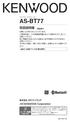 ワイヤレススピーカー ASBT77 取扱説明書 保証書付 お買い上げありがとうございます ご使用の前に この 取扱説明書 をよくお読みのうえ 正しくお使いください 特に別紙の 安全上のご注意 は 必ずお読みいただき安全にお使いください そのあと本書と一緒に大切に保管し 必要なときにお読みください もくじは 2 ページにあります https://jp.mykenwood.com B5A020700 1
ワイヤレススピーカー ASBT77 取扱説明書 保証書付 お買い上げありがとうございます ご使用の前に この 取扱説明書 をよくお読みのうえ 正しくお使いください 特に別紙の 安全上のご注意 は 必ずお読みいただき安全にお使いください そのあと本書と一緒に大切に保管し 必要なときにお読みください もくじは 2 ページにあります https://jp.mykenwood.com B5A020700 1
2016 GN Netcom A/S.All rights reserved.jabra は GN Netcom A/S の登録商標です ここに記載されているその他のすべての商標は 各権利者に帰属するものです Bluetooth のワードマークとロゴは Bluetooth SIG, Inc. が所有
 JABRA halo SMART ユーザーマニュアル jabra.com/halosmart 2016 GN Netcom A/S.All rights reserved.jabra は GN Netcom A/S の登録商標です ここに記載されているその他のすべての商標は 各権利者に帰属するものです Bluetooth のワードマークとロゴは Bluetooth SIG, Inc. が所有するものであり
JABRA halo SMART ユーザーマニュアル jabra.com/halosmart 2016 GN Netcom A/S.All rights reserved.jabra は GN Netcom A/S の登録商標です ここに記載されているその他のすべての商標は 各権利者に帰属するものです Bluetooth のワードマークとロゴは Bluetooth SIG, Inc. が所有するものであり
メニュー STEP 1 ehome をダウンロード STEP 2-1 アプリへのアカウント登録 ーーーーーーーーーーーーーーーーーーーーーーーーーーーー Amazon Alexa Google Home と連携するには 最新アプリ ehome をご利用ください 事前に 下記手順に従って eremot
 メニュー STEP 1 ehome をダウンロード STEP 2-1 アプリへのアカウント登録 ーーーーーーーーーーーーーーーーーーーーーーーーーーーー Amazon Alexa Google Home と連携するには 最新アプリ ehome をご利用ください 事前に 下記手順に従って eremote eremote mini をセットアップしてください STEP 1 ehome をダウンロード アプリストアで
メニュー STEP 1 ehome をダウンロード STEP 2-1 アプリへのアカウント登録 ーーーーーーーーーーーーーーーーーーーーーーーーーーーー Amazon Alexa Google Home と連携するには 最新アプリ ehome をご利用ください 事前に 下記手順に従って eremote eremote mini をセットアップしてください STEP 1 ehome をダウンロード アプリストアで
本製品にインストールされているWindows 10 について
 重要保管 本紙は ご覧いただいた後も大切に保管してください 本製品にインストールされている Windows 10 について 本製品にインストールされている Windows 10 について本製品にインストールされている Windows10 には Windows 10 October 2018 Update が適用されています 本製品のマニュアルに記載の画面や操作方法は Windows 10 October
重要保管 本紙は ご覧いただいた後も大切に保管してください 本製品にインストールされている Windows 10 について 本製品にインストールされている Windows 10 について本製品にインストールされている Windows10 には Windows 10 October 2018 Update が適用されています 本製品のマニュアルに記載の画面や操作方法は Windows 10 October
取扱説明書 E300BT
 取扱説明書 E300BT 目次 1 安全上の重要な情報 2 聴力に関する安全性 2 一般情報 2 2 Onkyo Bluetooth ワイヤレスヘ ッドセット 3 内容 3 その他のデバイス 3 Bluetooth ワイヤレスヘッドセット の概要 3 3 ヘッドセットの充電とペアリング 4 充電 4 ヘッドセットのペアリング 4 マルチペアリング 5 4 ヘッドセットの使用 6 ヘッドセットを Bluetooth
取扱説明書 E300BT 目次 1 安全上の重要な情報 2 聴力に関する安全性 2 一般情報 2 2 Onkyo Bluetooth ワイヤレスヘ ッドセット 3 内容 3 その他のデバイス 3 Bluetooth ワイヤレスヘッドセット の概要 3 3 ヘッドセットの充電とペアリング 4 充電 4 ヘッドセットのペアリング 4 マルチペアリング 5 4 ヘッドセットの使用 6 ヘッドセットを Bluetooth
RW-5100 導入説明書 Windows7 用 2017 年 7 月 シャープ株式会社
 RW-5100 導入説明書 Windows7 用 2017 年 7 月 シャープ株式会社 はじめに 本書は Windows 7 環境において IC カードリーダライタ RW-5100 を使用するため お使いのパソコンにデバイスドライバソフトウェア ( 以下 ドライバソフト と記載 ) をインストールする方法について記述しています 本書で説明するドライバソフトは Windows 7 SP1 で動作するものです
RW-5100 導入説明書 Windows7 用 2017 年 7 月 シャープ株式会社 はじめに 本書は Windows 7 環境において IC カードリーダライタ RW-5100 を使用するため お使いのパソコンにデバイスドライバソフトウェア ( 以下 ドライバソフト と記載 ) をインストールする方法について記述しています 本書で説明するドライバソフトは Windows 7 SP1 で動作するものです
ファイルの管理 microsd/sd カードや USB デバイスに保存したデータにアクセスできないホーム画面の右下に表示される SD カードアイコン または USB デバイスアイコンをタップします フォルダーアイコンをタップすると選択したストレージ内のデータを全て参照することができます 詳細はユーザ
 Eee Pad TF201 に関しての FAQ ファイルの管理...2 microsd/sd カードやUSB デバイスに保存したデータにアクセスできない...2 選択したファイルを他のフォルダーに移動する方法...2 選択したファイルを接続した外付けストレージにコピー / 移動する方法...2 アプリのインストールの中止と削除...2 使用中のアプリを終了する方法...2 ダウンロードしたアプリをもう使用しない場合...3
Eee Pad TF201 に関しての FAQ ファイルの管理...2 microsd/sd カードやUSB デバイスに保存したデータにアクセスできない...2 選択したファイルを他のフォルダーに移動する方法...2 選択したファイルを接続した外付けストレージにコピー / 移動する方法...2 アプリのインストールの中止と削除...2 使用中のアプリを終了する方法...2 ダウンロードしたアプリをもう使用しない場合...3
セットアップする付録2 セットアップする Step1 各部の名称を確認する 電源ボタン microusb ポート ( 電源供給用 ) 給電用 microusb ケーブル ( 添付 ) を接続します USB 2.0 ポート 必要に応じて USB 機器 ( 別途用意 ) をつなぎます ストラップホール
 セットアップする付録 I-O DATA DEVICE, INC. かんたんセットアップガイド インテル Compute Stick もくじ セットアップする...2 Step1 各部の名称を確認する 2 Step2 つなぐ 3 Step3 初回の設定をする 4 付録...8 電源を切る (Windows をシャットダウンする ) 8 液晶ディスプレイから電源供給する際のご注意 9 アフターサービス
セットアップする付録 I-O DATA DEVICE, INC. かんたんセットアップガイド インテル Compute Stick もくじ セットアップする...2 Step1 各部の名称を確認する 2 Step2 つなぐ 3 Step3 初回の設定をする 4 付録...8 電源を切る (Windows をシャットダウンする ) 8 液晶ディスプレイから電源供給する際のご注意 9 アフターサービス
4 本体の入力を USB-B 端子に対応する入力に切り換える 下記の画面表示になります 手順 8 の画面になるまでしばらくお待ちください 5 解凍したフォルダー内にある "Setup.exe" をダブルクリックして実行する InstallShield ウィザードが表示されます xxxxxxxxxx.
 ドライバーソフトウェアのインストール USB オーディオドライバーインストールマニュアル (Windows 用 ) 目次 ドライバーソフトウェアのインストール... 1 ページ ドライバーソフトウェアのアンインストール... 3 ページ 困ったとき (Windows 7 の場合 )... 4 ページ 困ったとき (Windows 8/8.1/10 の場合 )... 8 ページ ドライバー名およびデバイス名を
ドライバーソフトウェアのインストール USB オーディオドライバーインストールマニュアル (Windows 用 ) 目次 ドライバーソフトウェアのインストール... 1 ページ ドライバーソフトウェアのアンインストール... 3 ページ 困ったとき (Windows 7 の場合 )... 4 ページ 困ったとき (Windows 8/8.1/10 の場合 )... 8 ページ ドライバー名およびデバイス名を
Creative SXFI シリーズ製品向け Super X-Fi プロファイル作成アプリ SXFI App 利用ガイド 2019 年 2 月 25 日 Rev4 このガイドは Creative SXFI 製品をお使い頂くにあたり スマホ用アプリ SXFI App での Super X-Fi アカウ
 Creative SXFI シリーズ製品向け Super X-Fi プロファイル作成アプリ SXFI App 利用ガイド 2019 年 2 月 25 日 Rev4 このガイドは Creative SXFI 製品をお使い頂くにあたり スマホ用アプリ SXFI App での Super X-Fi アカウントの作成および Super X-Fi プロファイルの作成などの手順をご案内するものです Super
Creative SXFI シリーズ製品向け Super X-Fi プロファイル作成アプリ SXFI App 利用ガイド 2019 年 2 月 25 日 Rev4 このガイドは Creative SXFI 製品をお使い頂くにあたり スマホ用アプリ SXFI App での Super X-Fi アカウントの作成および Super X-Fi プロファイルの作成などの手順をご案内するものです Super
Microsoft Word - android manual JP doc
 3R-HSAP800WIFI Wifi 転送機能の手引き (Android 搭載製品 ) この手引きでは 3R-HSAP800WIFI と Android 搭載製品を使ってスキャンしたデータを閲覧する手順をご紹介しています 操作画面などは HTC 製 ISW11HT(Android 2.3.4) を例にしています 本書内で使用している商品名等は各社の商標および登録商標です 使用前のご注意事項 * *
3R-HSAP800WIFI Wifi 転送機能の手引き (Android 搭載製品 ) この手引きでは 3R-HSAP800WIFI と Android 搭載製品を使ってスキャンしたデータを閲覧する手順をご紹介しています 操作画面などは HTC 製 ISW11HT(Android 2.3.4) を例にしています 本書内で使用している商品名等は各社の商標および登録商標です 使用前のご注意事項 * *
HD-AMP1F_QuickStartGuide_JPN_ indd
 Integrated Amplifier HD-AMP1 はじめにお読みください かんたんスタートガイド 設定を始める前に 付属品を確認する HD-AMP1 電源コードリモコン / 単 4 電池 取扱説明書 保証書 USB ケーブル 設定に必要なもの スピーカー スピーカーケーブル その他 パソコン ios デバイス / USB ケーブル その他の機能や詳しい操作方法は 付属の取扱説明書または WEB
Integrated Amplifier HD-AMP1 はじめにお読みください かんたんスタートガイド 設定を始める前に 付属品を確認する HD-AMP1 電源コードリモコン / 単 4 電池 取扱説明書 保証書 USB ケーブル 設定に必要なもの スピーカー スピーカーケーブル その他 パソコン ios デバイス / USB ケーブル その他の機能や詳しい操作方法は 付属の取扱説明書または WEB
PULSENSE PS-100/PS-500
 PULSENSE アプリケーション / ファームウェアアップデート手順 ファームウェア Ver1.10 以降へのアップデート用 現在ご利用の機器で新しい PULSENSE View をご利用いただくためには 1 アプリケーションのアップデート 2 機器のファームウェアのアップデートを実施していただく必要があります 実施には約 15 分かかります 準備いただくもの PULSENSE 本体 付属のクレードル
PULSENSE アプリケーション / ファームウェアアップデート手順 ファームウェア Ver1.10 以降へのアップデート用 現在ご利用の機器で新しい PULSENSE View をご利用いただくためには 1 アプリケーションのアップデート 2 機器のファームウェアのアップデートを実施していただく必要があります 実施には約 15 分かかります 準備いただくもの PULSENSE 本体 付属のクレードル
AN-AR310
 4 アクオスやレコーダーの音声を本機で聞く アクオスのリモコンを使います 本機から音声が出るように アクオスを設定してください の アクオスやレコーダーの音声を本機で 聞くように設定する 一時的に音声を消すには 消音モード デジタル放送などのジャンル情報があるテレビ番組を本機で聞いているとき 番組に合ったサウンドモードに 自動的に切り換わります の ジャンル連動 ) アクオスの音声を本機で聞く デジタル放送のテレビ番組ジャンル情報
4 アクオスやレコーダーの音声を本機で聞く アクオスのリモコンを使います 本機から音声が出るように アクオスを設定してください の アクオスやレコーダーの音声を本機で 聞くように設定する 一時的に音声を消すには 消音モード デジタル放送などのジャンル情報があるテレビ番組を本機で聞いているとき 番組に合ったサウンドモードに 自動的に切り換わります の ジャンル連動 ) アクオスの音声を本機で聞く デジタル放送のテレビ番組ジャンル情報
無線 LAN 規格 IEEE802.11b/g/n 準拠 Verizon MiFi 4620LE 通信速度 (ベストエフォート方式) 下り最大 100Mbps/上り最大 50Mbps 連続通信時間の目安 約 10 時間 (常温環境で 1 台接続時 充電時間 約 4 時間 同時接続台数
 130823 無線 LAN 規格 IEEE802.11b/g/n 準拠 Verizon MiFi 4620LE 通信速度 (ベストエフォート方式) 下り最大 100Mbps/上り最大 50Mbps 連続通信時間の目安 約 10 時間 (常温環境で 1 台接続時 充電時間 約 4 時間 同時接続台数 最大 5 台 アメリカでのご利用に限ります 24 時間日本語サポートデスク お電話の前に まず [困ったときには]
130823 無線 LAN 規格 IEEE802.11b/g/n 準拠 Verizon MiFi 4620LE 通信速度 (ベストエフォート方式) 下り最大 100Mbps/上り最大 50Mbps 連続通信時間の目安 約 10 時間 (常温環境で 1 台接続時 充電時間 約 4 時間 同時接続台数 最大 5 台 アメリカでのご利用に限ります 24 時間日本語サポートデスク お電話の前に まず [困ったときには]
はじめに この度は JAPAN AVE. 製 FM トランスミッター (JA996) をお買い上げいただきまして誠にありが とうございました 安全かつ安心してご使用頂くために事前に本書をお読みください 使用前に必ずお読みくださいご使用になる前は必ずシガーソケットに埃や水気がないか 破損していないかご
 ( 商標登録 :5742343) FM トランスミッター (AUX-IN 対応 ) JA996 取扱説明書 はじめに この度は JAPAN AVE. 製 FM トランスミッター (JA996) をお買い上げいただきまして誠にありが とうございました 安全かつ安心してご使用頂くために事前に本書をお読みください 使用前に必ずお読みくださいご使用になる前は必ずシガーソケットに埃や水気がないか 破損していないかご確認の上お使いください
( 商標登録 :5742343) FM トランスミッター (AUX-IN 対応 ) JA996 取扱説明書 はじめに この度は JAPAN AVE. 製 FM トランスミッター (JA996) をお買い上げいただきまして誠にありが とうございました 安全かつ安心してご使用頂くために事前に本書をお読みください 使用前に必ずお読みくださいご使用になる前は必ずシガーソケットに埃や水気がないか 破損していないかご確認の上お使いください
Microsoft PowerPoint 【SCH-LC11 SHV-E100L】.ppt [互換モード]
![Microsoft PowerPoint 【SCH-LC11 SHV-E100L】.ppt [互換モード] Microsoft PowerPoint 【SCH-LC11 SHV-E100L】.ppt [互換モード]](/thumbs/89/100295349.jpg) 同梱機器取扱マニュアル SCH-LC11 SHV-E100L SCH-LC11 ( 端末 ) SHV-E100L 予備バッテリー ( 有料オプション品 2 タイプ有 ) マルチ変換プラグ ( 有料オプション品 ) はじめに このたびは GLOBAL WIFI にお申し込み頂き誠にありがとうございます こちらの説明書は レンタルさせて頂く端末 エネループなどのオプション品等の機器ご利用方法についてのマニュアルになります
同梱機器取扱マニュアル SCH-LC11 SHV-E100L SCH-LC11 ( 端末 ) SHV-E100L 予備バッテリー ( 有料オプション品 2 タイプ有 ) マルチ変換プラグ ( 有料オプション品 ) はじめに このたびは GLOBAL WIFI にお申し込み頂き誠にありがとうございます こちらの説明書は レンタルさせて頂く端末 エネループなどのオプション品等の機器ご利用方法についてのマニュアルになります
